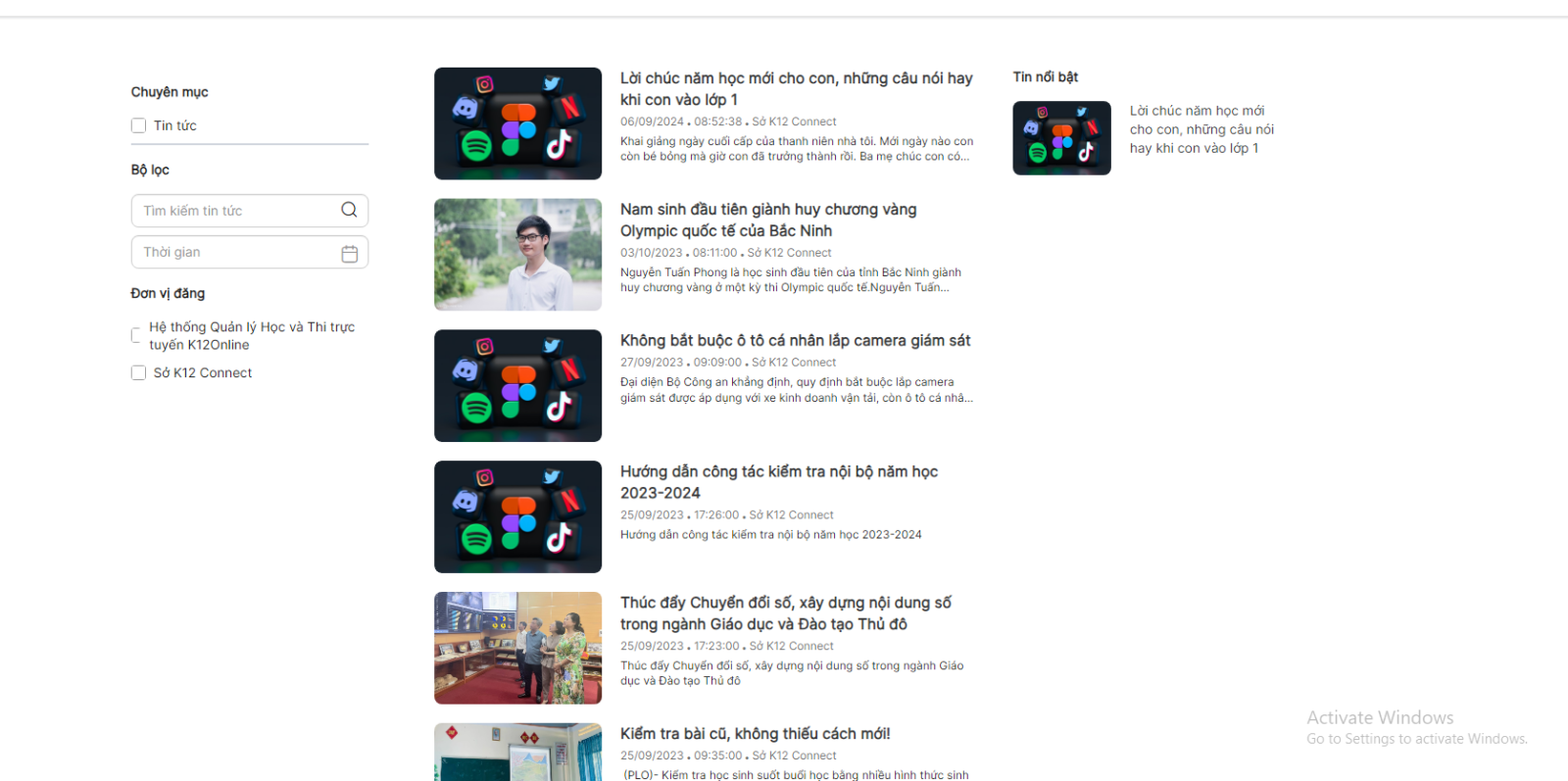1. Danh sách tin tức
Bước 1: Đăng nhập tài khoản Sở
Bước 2: Trang chủ > Click vào module Tin tức > Vào menu Danh sách tin tức > Hiển thị danh sách tin tức
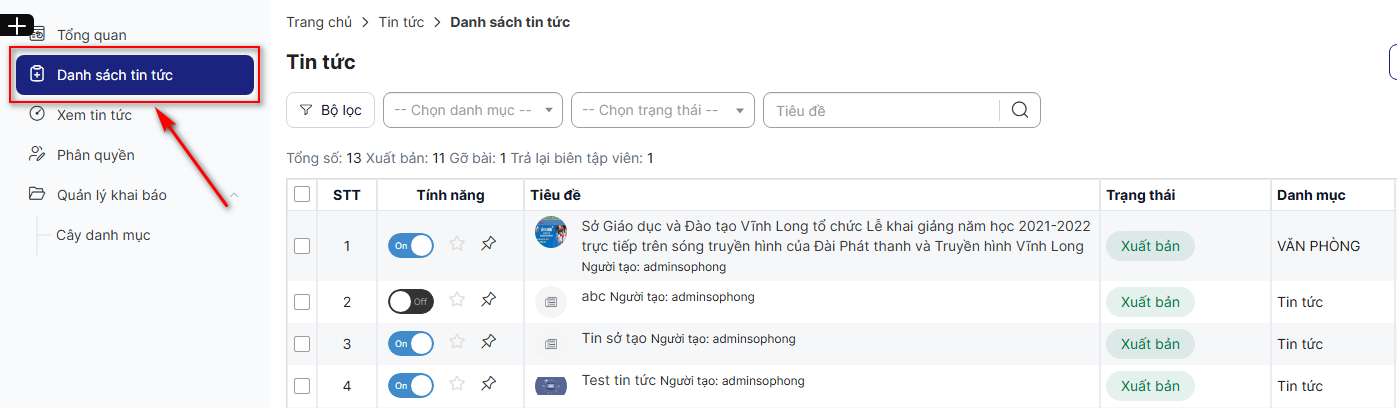
1.1. Thêm mới tin tức
Bước 1: Danh sách > Click button Thêm mới
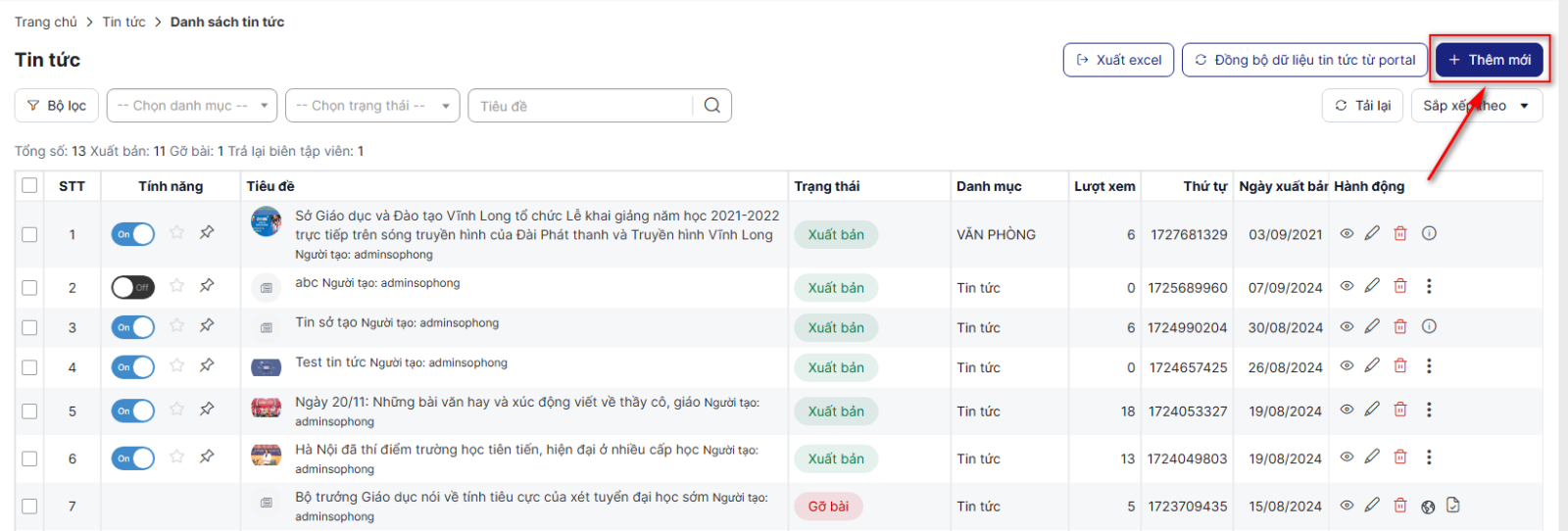
Bước 2: Hiển thị form thêm mới > Nhập đầy đủ thông tin> Click Lưu thực hiện thêm mới thành công
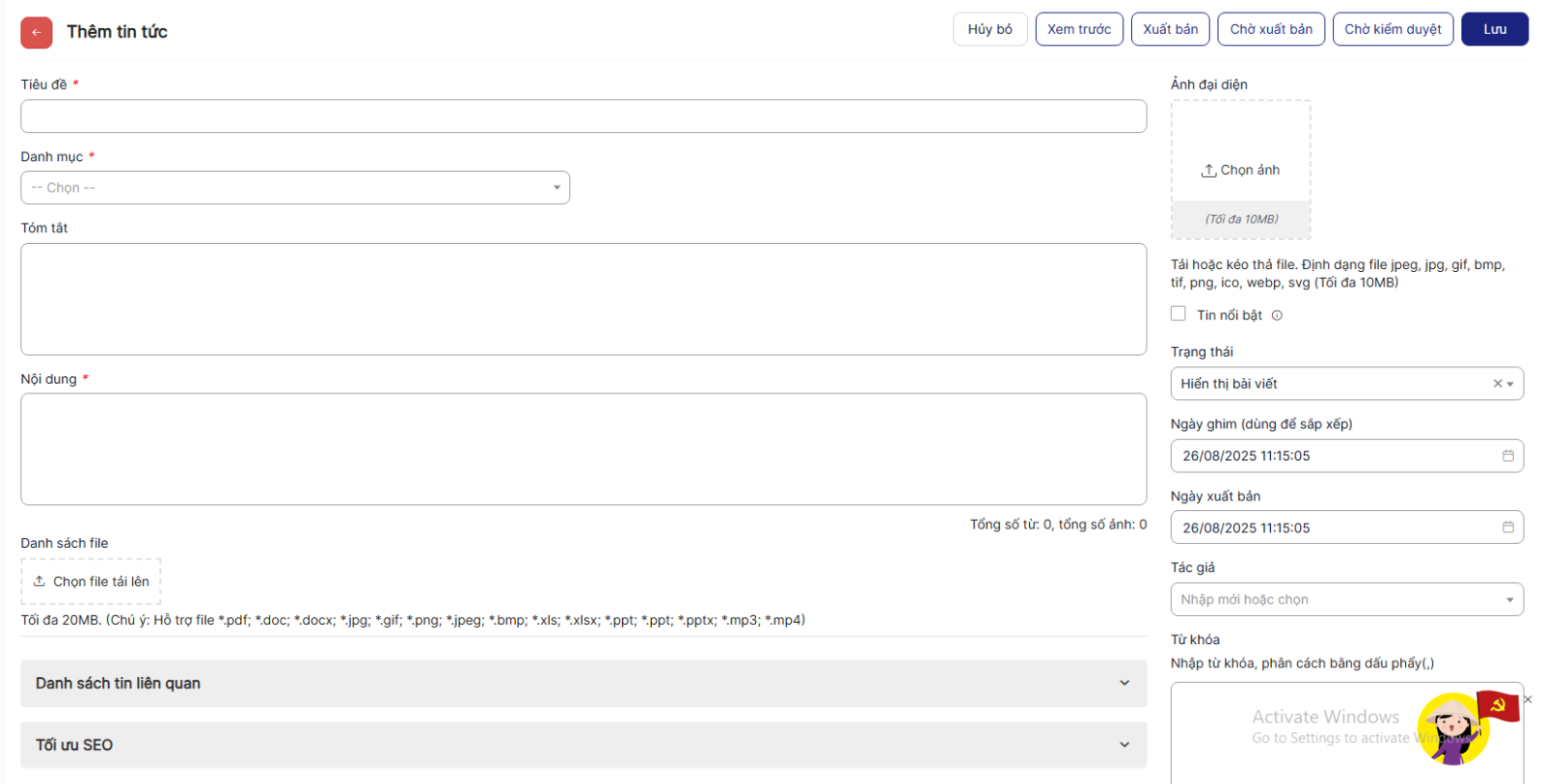
Chú ý:
- Các trường có dấu * bắt buộc phải nhập và không được bỏ trống
- Bỏ trống các trường bắt buộc khi click button Lưu hệ thống đưa ra thông báo + focus vào trường lỗi cụ thể
- Trường danh mục hiển thị các Cây danh mục có kiểu dữ liệu là tin tức, chỉ tích chọn được giá trị bản ghi đang hiển thị còn những giá trị bản ghi không hiển thị không được phép chọn
- Chọn file tải lên: chỉ hỗ trợ file .pdf, .doc, .docx, .jpg, .gif, .png, .jpeg, .bmp, .xls, .xlsx, .ppt, .ppt, .pptx, .zip, .7zip, .rar, .mp3, .mp4. Tối đa 10MB
- Trường Ảnh đại diện: Hỗ trợ file .jpg, .gif, .png, .jpeg, .bmp, .heic, .webp, .ico. Tối đa 10MB
- Checkbox Sự kiện: Mặc định là không tích chọn
- Trường trạng thái: mặc định là giá trị Hiển thị bài viết
- Trường Ngày Ghim: Hiển thị thời gian hiện tại
- Trường Ngày xuất bản: Hiển thị thời gian hiện tại
- Trường Tác giả: Có thể nhập mới hoặc chọn
- Trường Tài liệu đính kèm: Chỉ hỗ trợ file .pdf, .doc, .docx, .xls, .xlsx, .ppt, .pptx, .zip, .7zip, .rar. Tối đa 20MB
- Hiển thị trạng thái bản ghi sau khi thêm mới:
- Nhấn Lưu/ Xuất bản => Bản ghi sau khi thêm mới hiển thị ở trạng thái Xuất bản
- Nhấn Chờ xuất bản => Bản ghi sau khi thêm mới hiển thị ở trạng thái Chờ xuất bản
- Nhấn Chờ duyệt => Bản ghi sau khi thêm mới hiển thị ở trạng thái Chờ duyệt
- Nhấn Xem trước, hiển thị chi tiết tin tức, quay lại danh sách => Bản ghi sau khi thêm mới hiển thị ở trạng thái Lưu nháp
Bước 3: Khi thêm mới xong ở trạng thái xuất bản , hệ thống hiển thị 1 tin tức ở menu Tin tức ngoài trang chủ
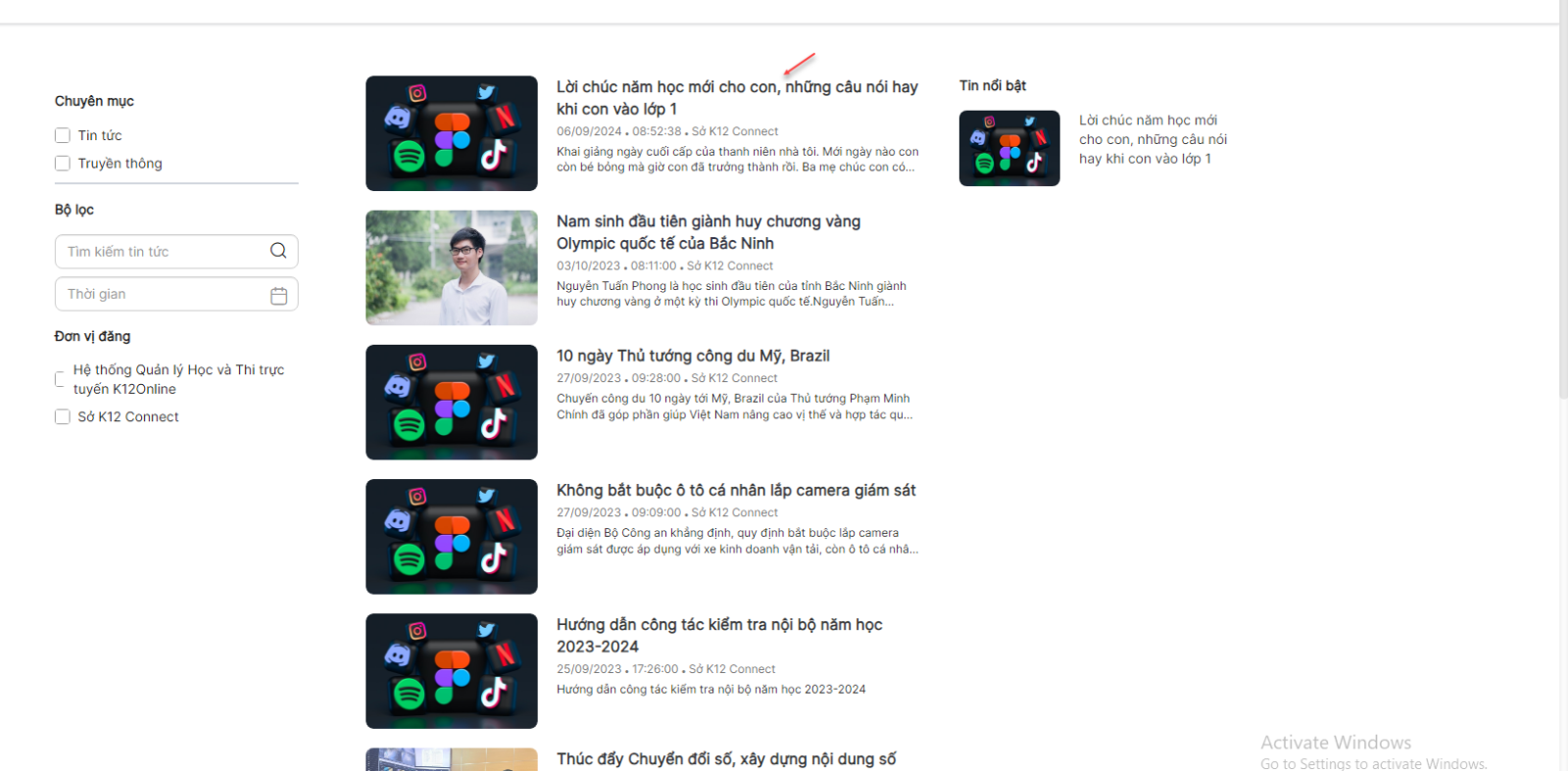
1.2. Chỉnh sửa tin tức
Bước 1: Danh sách > Click icon chỉnh sửa
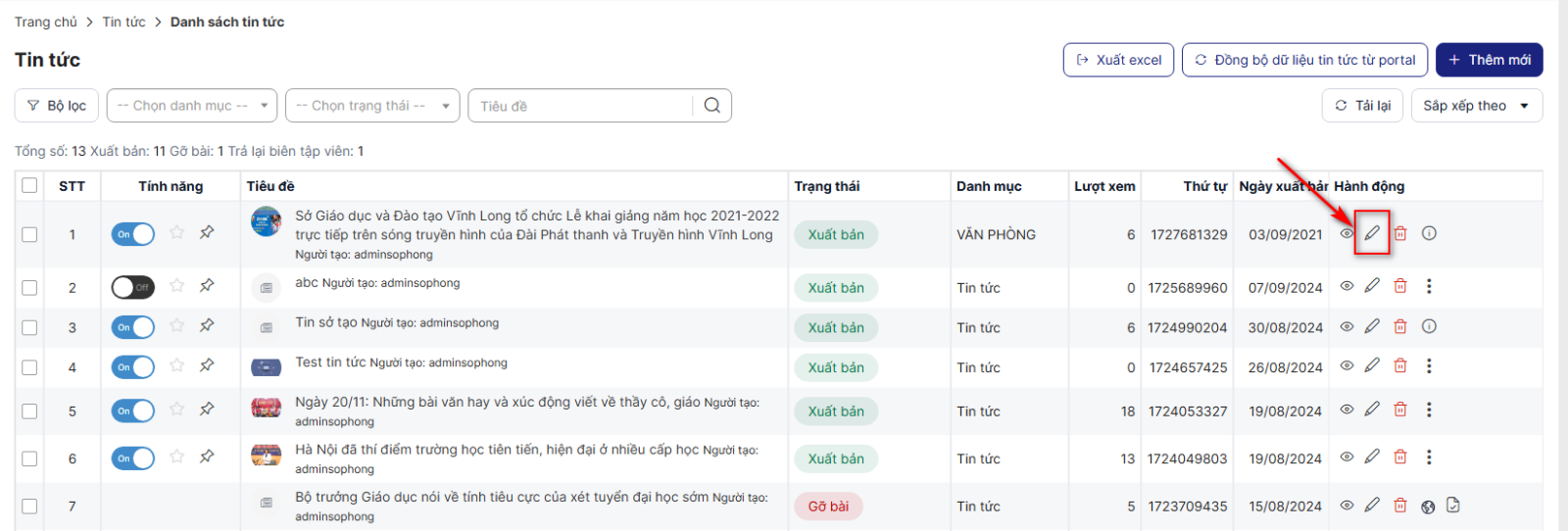
Bước 2: Hiển thị form > Nhập đầy đủ thông tin> Click Lưu thực hiện thành công
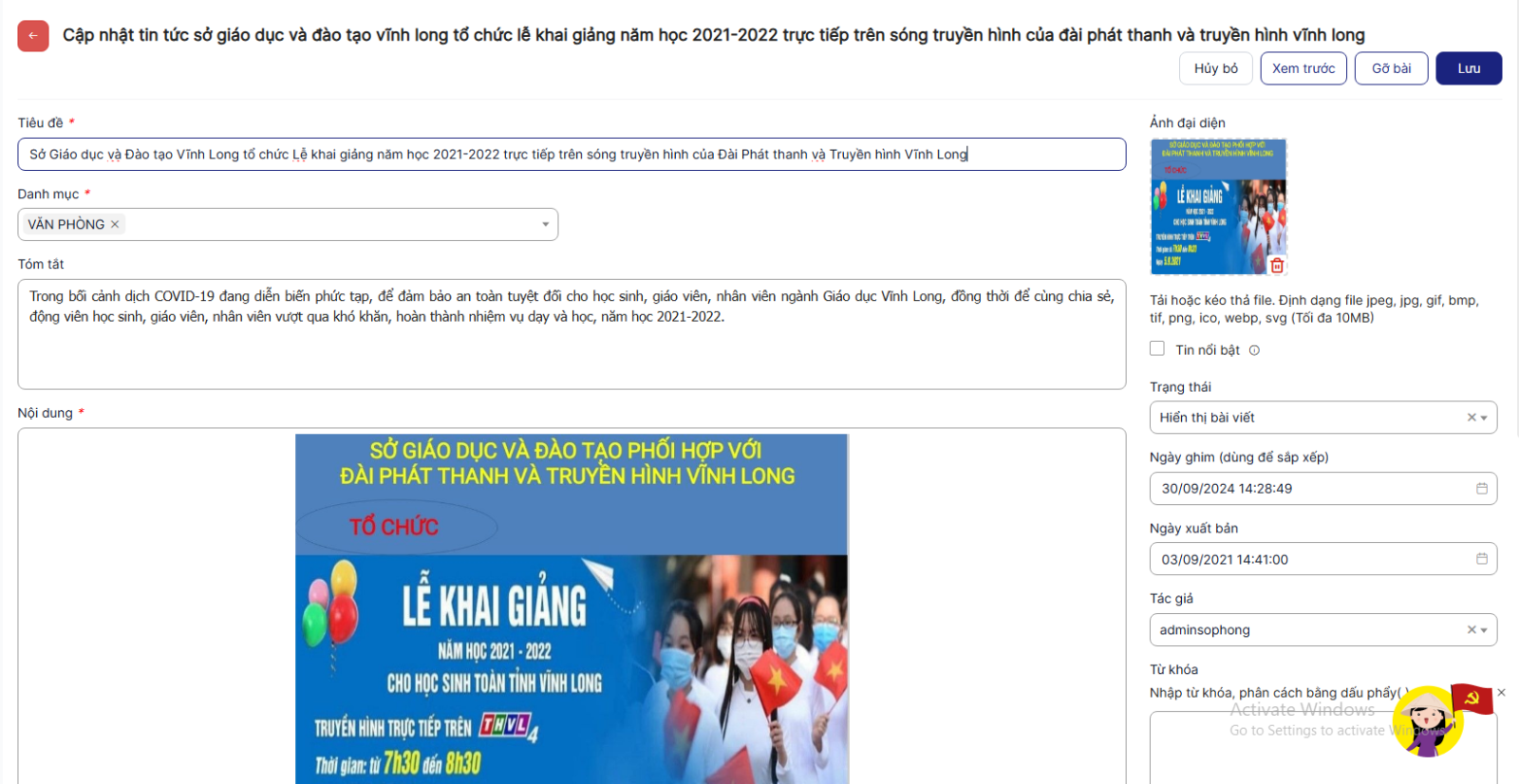
Chú ý:
- Các trường có dấu * bắt buộc phải nhập và không được bỏ trống
- Bỏ trống các trường bắt buộc khi click button Lưu hệ thống đưa ra thông báo + focus vào trường lỗi cụ thể
- Trường danh mục hiển thị các Cây danh mục có kiểu dữ liệu là Tin tức, chỉ tích chọn được giá trị bản ghi đang hiển thị còn những giá trị bản ghi không hiển thị không được phép chọn
- Chọn file tải lên: chỉ hỗ trợ file .pdf, .doc, .docx, .jpg, .gif, .png, .jpeg, .bmp, .xls, .xlsx, .ppt, .ppt, .pptx, .zip, .7zip, .rar, .mp3, .mp4. Tối đa 10MB
- Trường Ảnh đại diện: Hỗ trợ file .jpg, .gif, .png, .jpeg, .bmp, .heic, .webp, .ico. Tối đa 10MB
- Checkbox Sự kiện: Mặc định là không tích chọn
- Trường trạng thái: mặc định là giá trị Hiển thị bài viết
- Trường Ngày Ghim: Hiển thị thời gian hiện tại
- Trường Ngày xuất bản: Hiển thị thời gian hiện tại
- Trường Tác giả: Có thể nhập mới hoặc chọn
- Trường Tài liệu đính kèm: Chỉ hỗ trợ file .pdf, .doc, .docx, .xls, .xlsx, .ppt, .pptx, .zip, .7zip, .rar. Tối đa 20MB
- Hiển thị trạng thái bản ghi sau khi chỉnh sửa:
- Nhấn Lưu/ Xuất bản => Bản ghi sau khi chỉnh sửa hiển thị ở trạng thái Xuất bản
- Nhấn Chờ xuất bản => Bản ghi sau khi chỉnh sửa hiển thị ở trạng thái Chờ xuất bản
- Nhấn Chờ duyệt => Bản ghi sau khi chỉnh sửa hiển thị ở trạng thái Chờ duyệt
- Nhấn Xem trước, hiển thị chi tiết tin tức, quay lại danh sách => Bản ghi sau khi chỉnh sửa hiển thị trạng thái cũ
Bước 3: Khi chỉnh sửa xong ở trạng thái xuất bản , hệ thống cập nhật lại dữ liệu bản ghi đó ở menu Tin tức ngoài trang chủ
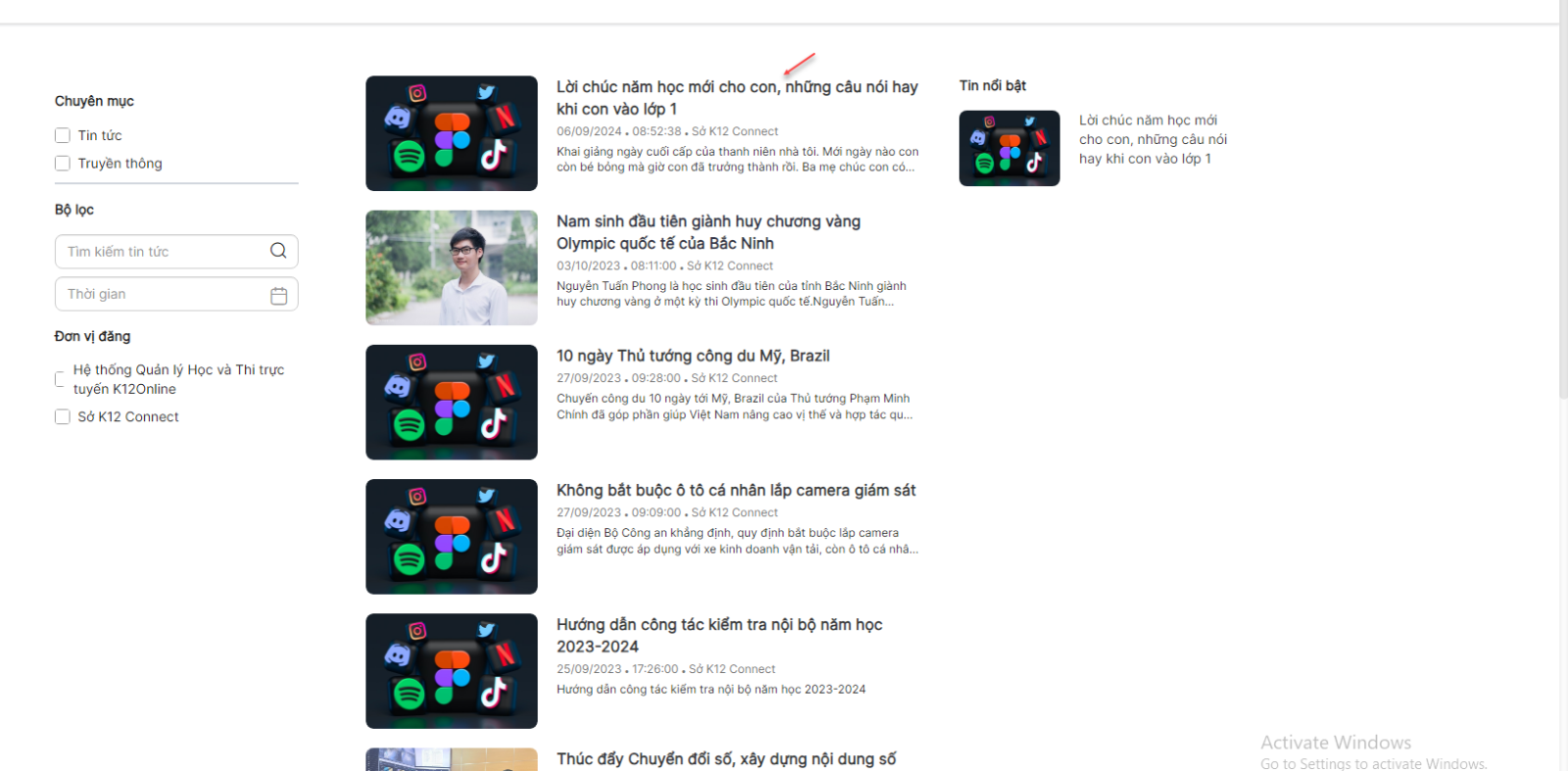
1.3. Xem chi tiết
Trên danh sách, click vào icon  trên tin muốn xem chi tiết > Hệ thống hiển thị màn hình chi tiết tin tức
trên tin muốn xem chi tiết > Hệ thống hiển thị màn hình chi tiết tin tức
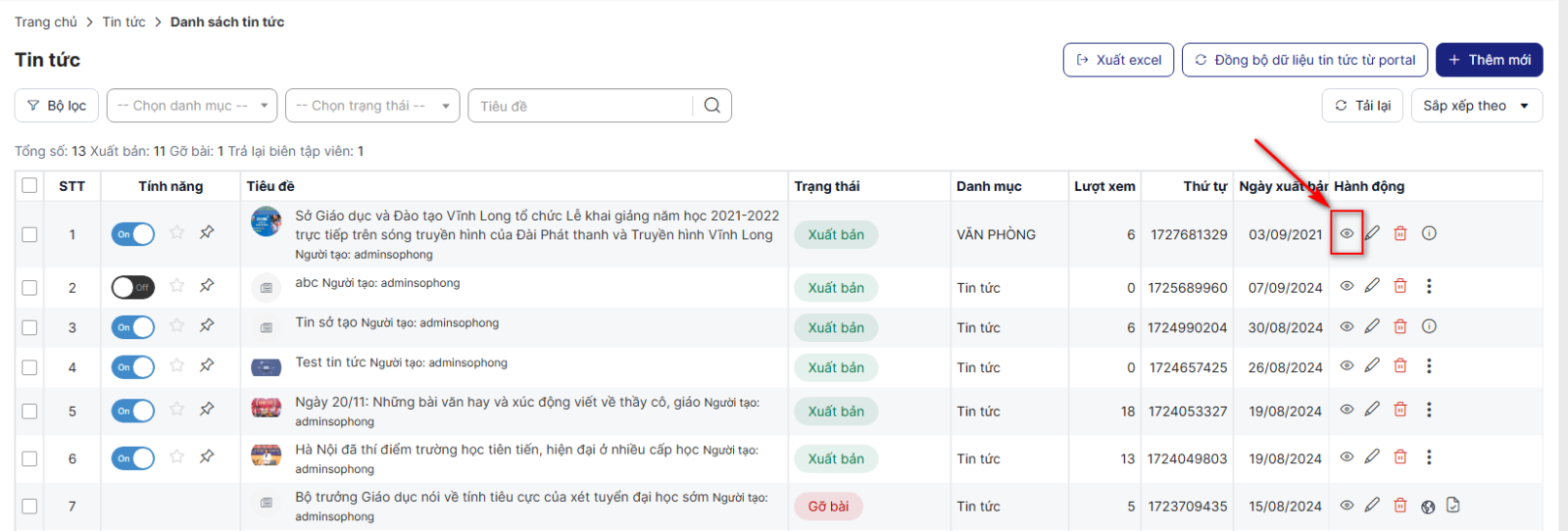
1.4. Xóa bài viết
- Xóa 1 bản ghi
Bước 1 : Danh sách > Click icon xóa
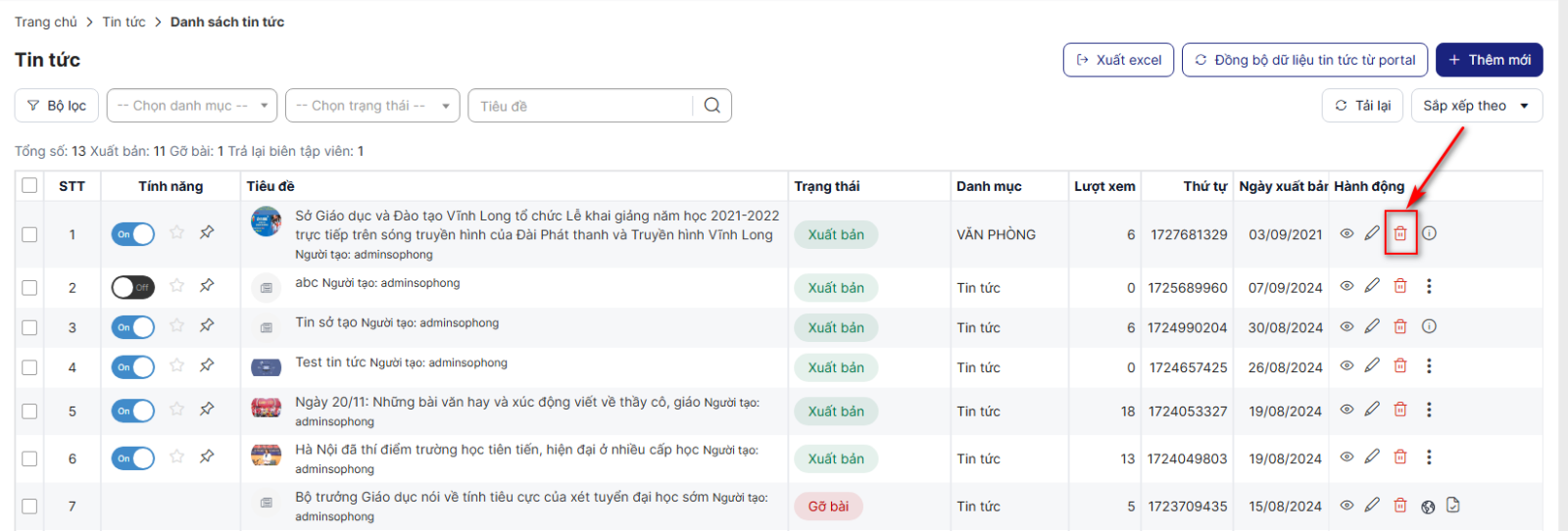
Bước 2: Hiển thị form xác nhận
+ Click “Xóa” thực hiện xóa thành công, bản ghi ẩn khỏi danh sách
+ Click “Hủy bỏ” hủy bỏ thao tác xóa, quay lại màn danh sách
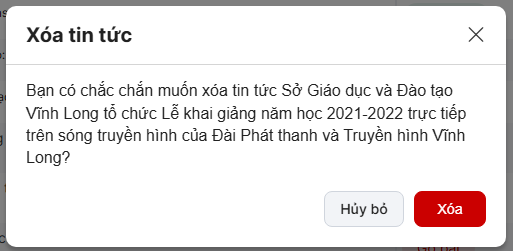
Chú ý:
- Bản ghi sau khi xóa không mất hẳn mà chỉ ẩn đi khỏi danh sách, khi lọc theo trạng thái Xóa bài viết sẽ hiển thị bài viết
- Bản ghi sau khi bị xóa có thể khôi phục lại được
- Xóa nhiều bản ghi
Bước 1 : Danh sách > Click checkbox all > click chọn hành động xóa
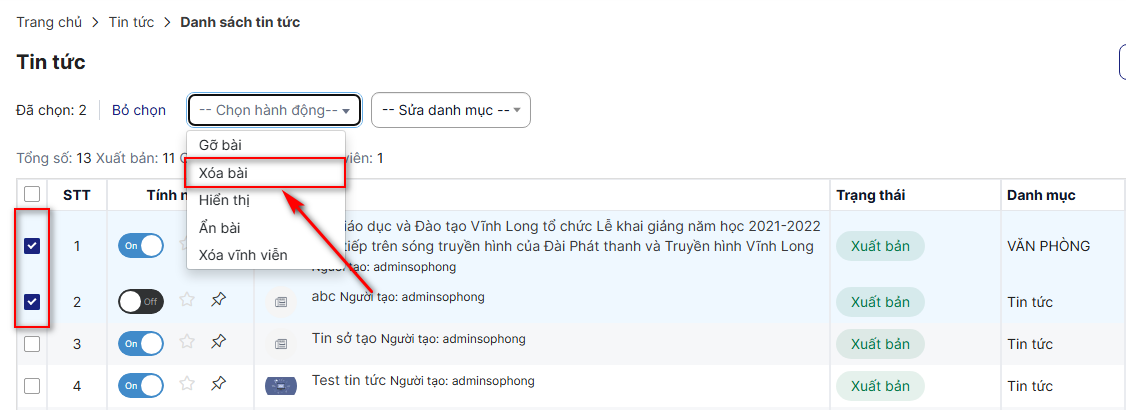
Bước 2: Hiển thị form xác nhận
+ Click “Xóa” thực hiện xóa thành công, bản ghi ẩn khỏi danh sách
+ Click “Hủy bỏ” hủy bỏ thao tác xóa, quay lại màn danh sách
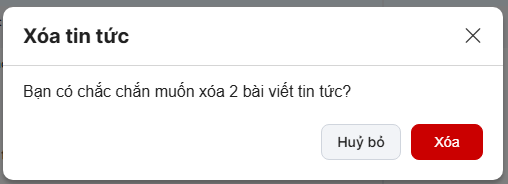
Chú ý:
- Bản ghi sau khi xóa không mất hẳn mà chỉ ẩn đi khỏi danh sách, khi lọc theo trạng thái Xóa bài viết sẽ hiển thị bài viết
- Bản ghi sau khi bị xóa có thể khôi phục lại được
- Xóa nhiều bản ghi vĩnh viễn
Bước 1 : Danh sách > Click checkbox all > click chọn hành động xóa
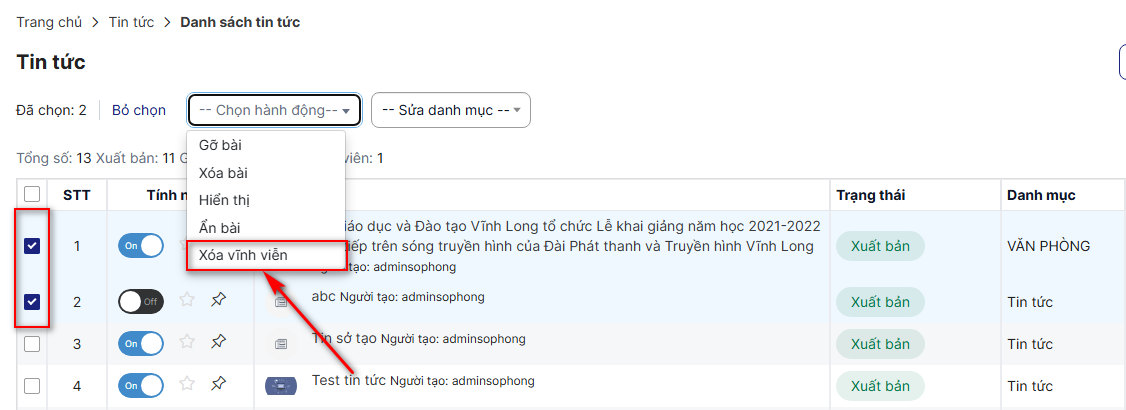
Bước 2: Hiển thị form xác nhận
+ Click “Xóa” thực hiện xóa thành công, bản ghi ẩn khỏi danh sách
+ Click “Hủy bỏ” hủy bỏ thao tác xóa, quay lại màn danh sách
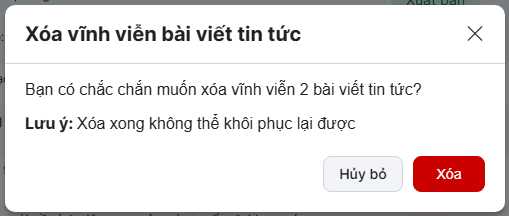
1.5. Đẩy bài
Bước 1: Trên danh sách, click icon hành động khác > chọn Đẩy bài
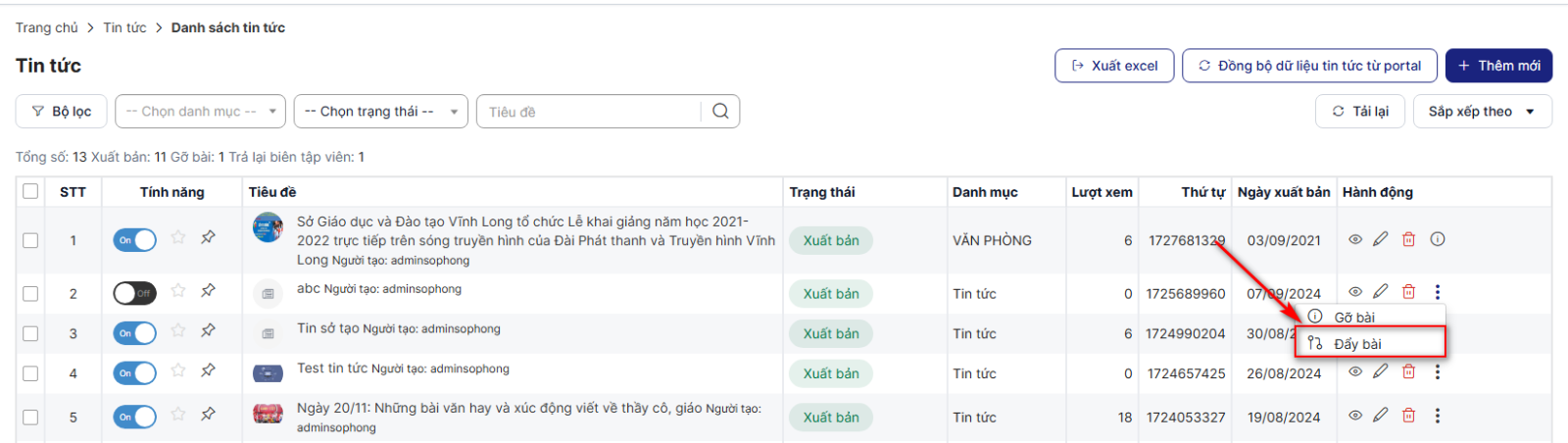
Bước 2: Màn hình hiện form đẩy bài > chọn thông tin hợp lệ > click btn Đẩy bài
Sau khi đẩy bài hệ thống sẽ đẩy bài xuống đơn vị đã chọn
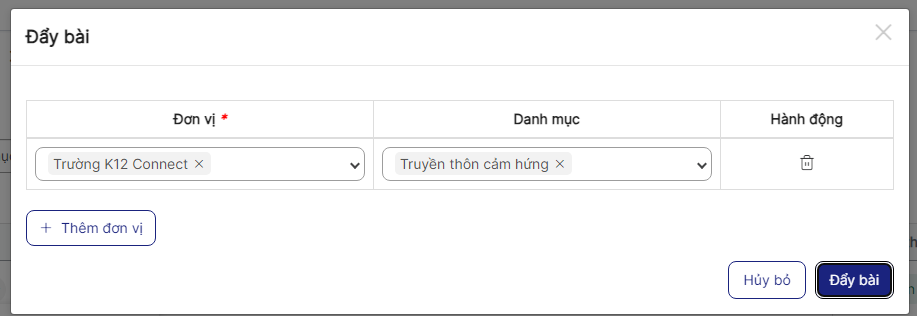
Chú ý:
- Các trường có dấu * bắt buộc phải nhập và không được bỏ trống
- Bỏ trống các trường bắt buộc khi click button Đẩy bài hệ thống đưa ra thông báo + focus vào trường lỗi cụ thể
- Đơn vị: hiển thị các đơn vị con của Sở
- Danh mục: hiển thị các danh mục thuộc đơn vị đã chọn
1.6. Tìm kiếm bài viết
Danh sách > Bộ lọc: Nhập / chọn dữ liệu > click button Tìm kiếm > Danh sách trả về kết quả theo tiêu chí đã nhập /chọn.
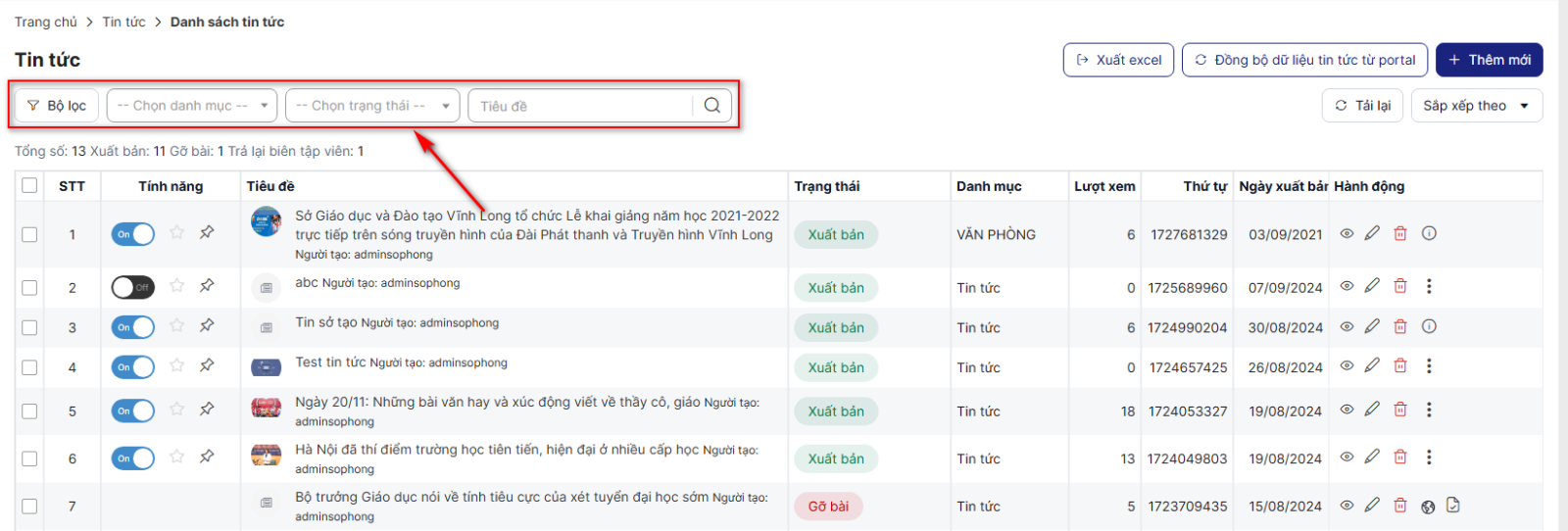
Chú ý:
- Thực hiện tìm kiếm không có dữ liệu hệ thống trả về kết quả thông báo: Không tìm thấy kết quả tìm kiếm
- Thực hiện tìm kiếm có dữ liệu danh sách trả về kết quả theo tìm kiếm theo sắp xếp theo ngày tạo gần đây
1.7. Tin nổi bật
Bước 1: Danh sách > click icon dấu sao
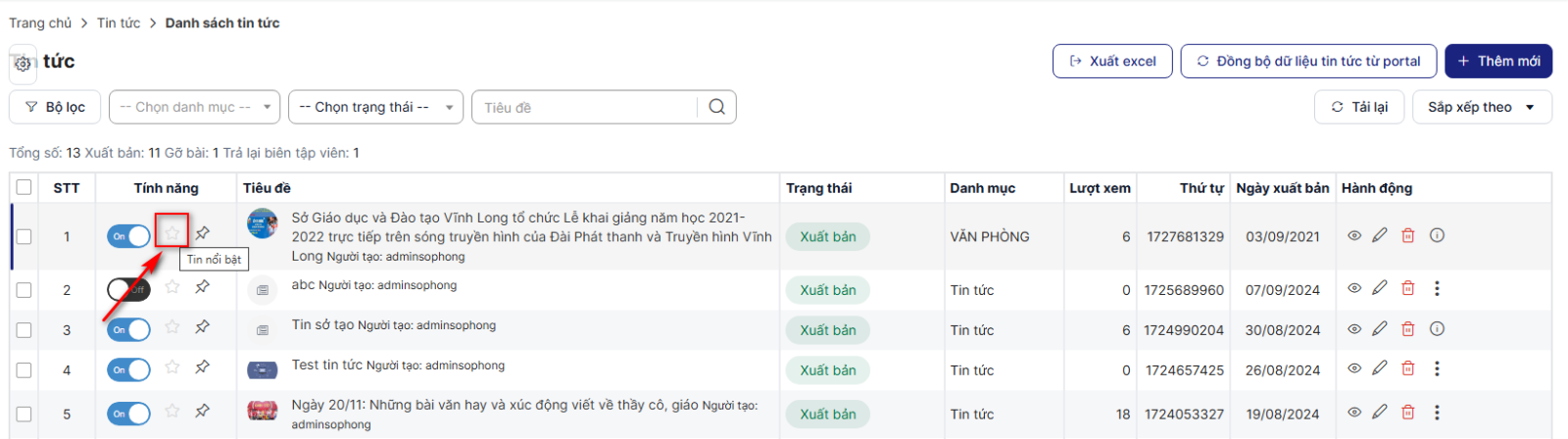
Bước 2: Hiển thị bài viết danh mục Tin nổi bật ngoài trang chủ
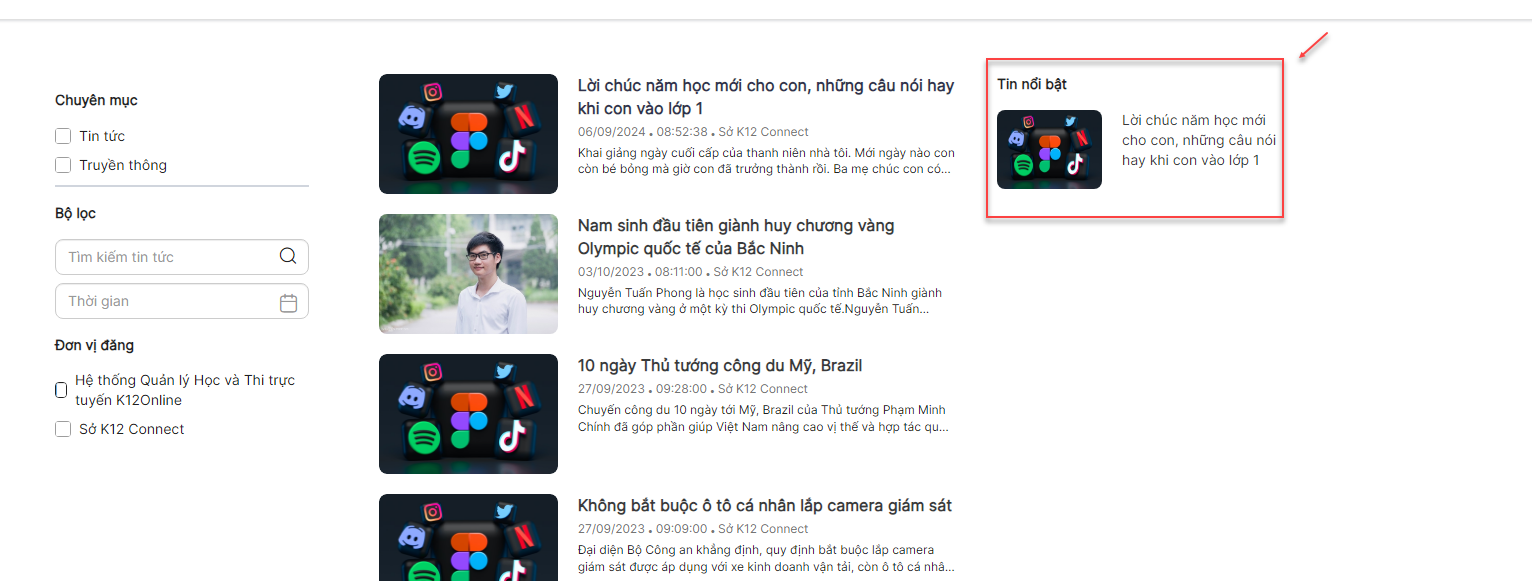
1.8. Ẩn hiện bài viết
- Danh sách > Click icon off để hiển thị bài viết ( khi hiện bài viết thì bài viết hiển thị trang chủ )
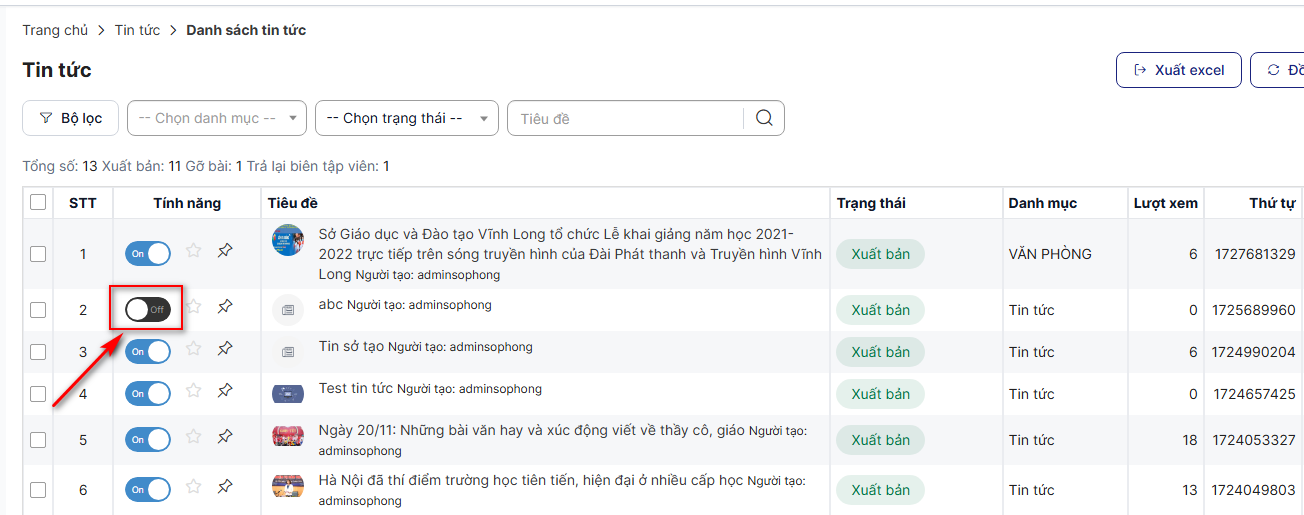
- Danh sách click icon on để ẩn bài viết ( khi ẩn bài viết thì bài viết không hiển thị trang chủ )
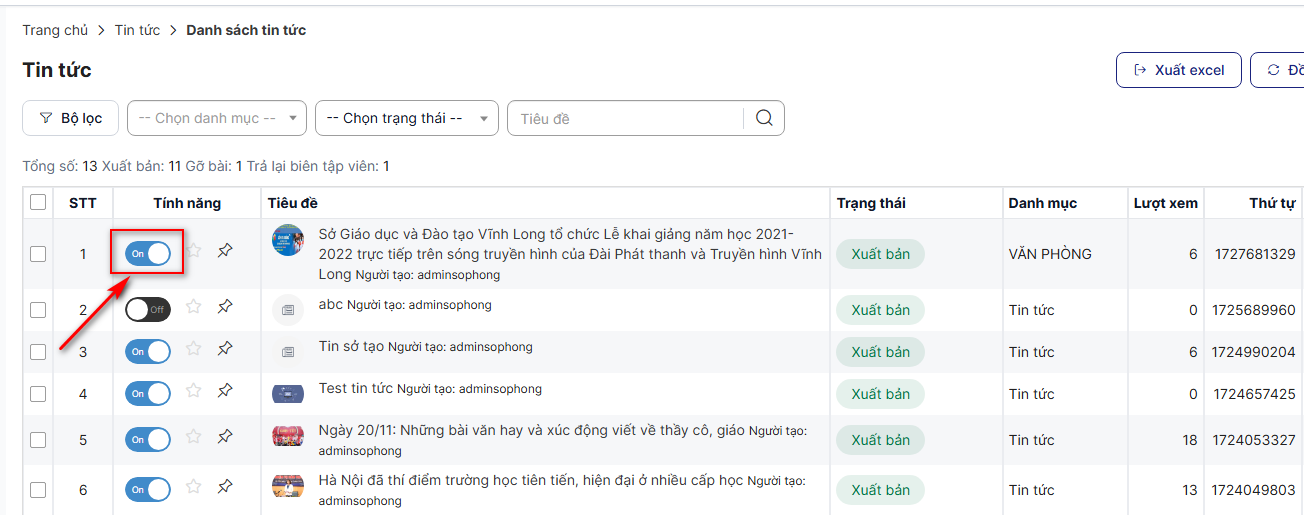
1.9. Đồng bộ dữ liệu tin tức từ portal
Bước 1: Danh sách > Click button Đồng bộ dữ liệu tin tức từ portal
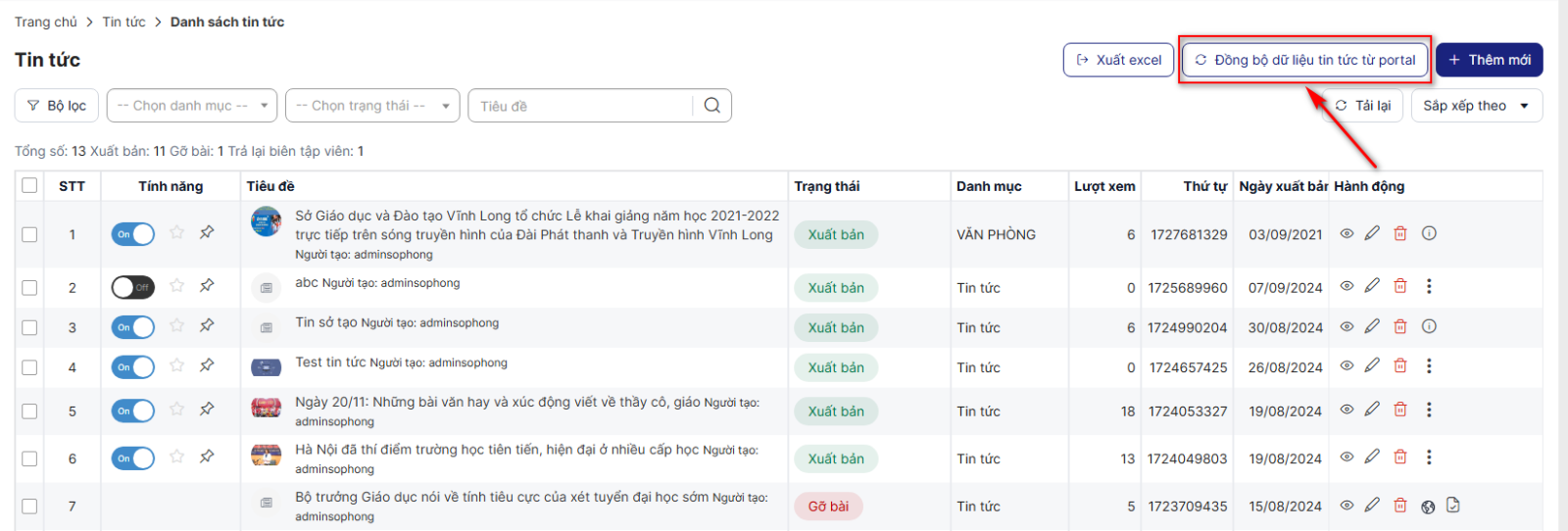
Bước 2: Hiển thị form Đồng bộ dữ liệu tin tức
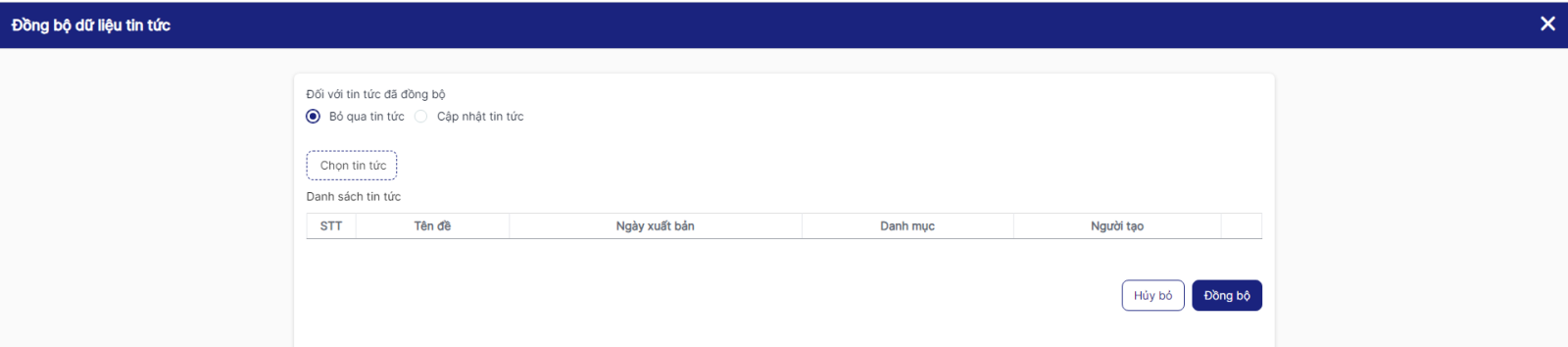
+ Chọn loại đồng bộ là bỏ qua tin tức hay cập nhật tin tức
Bước 3: Ở form đồng bộ dữ liệu tin tức > click button Chọn tin tức

Bước 4: Hệ thống hiển thị danh sách tin tức của trang portal đồng bộ (hiển thị tin tức trạng thái xuất bản và đang hoạt động)
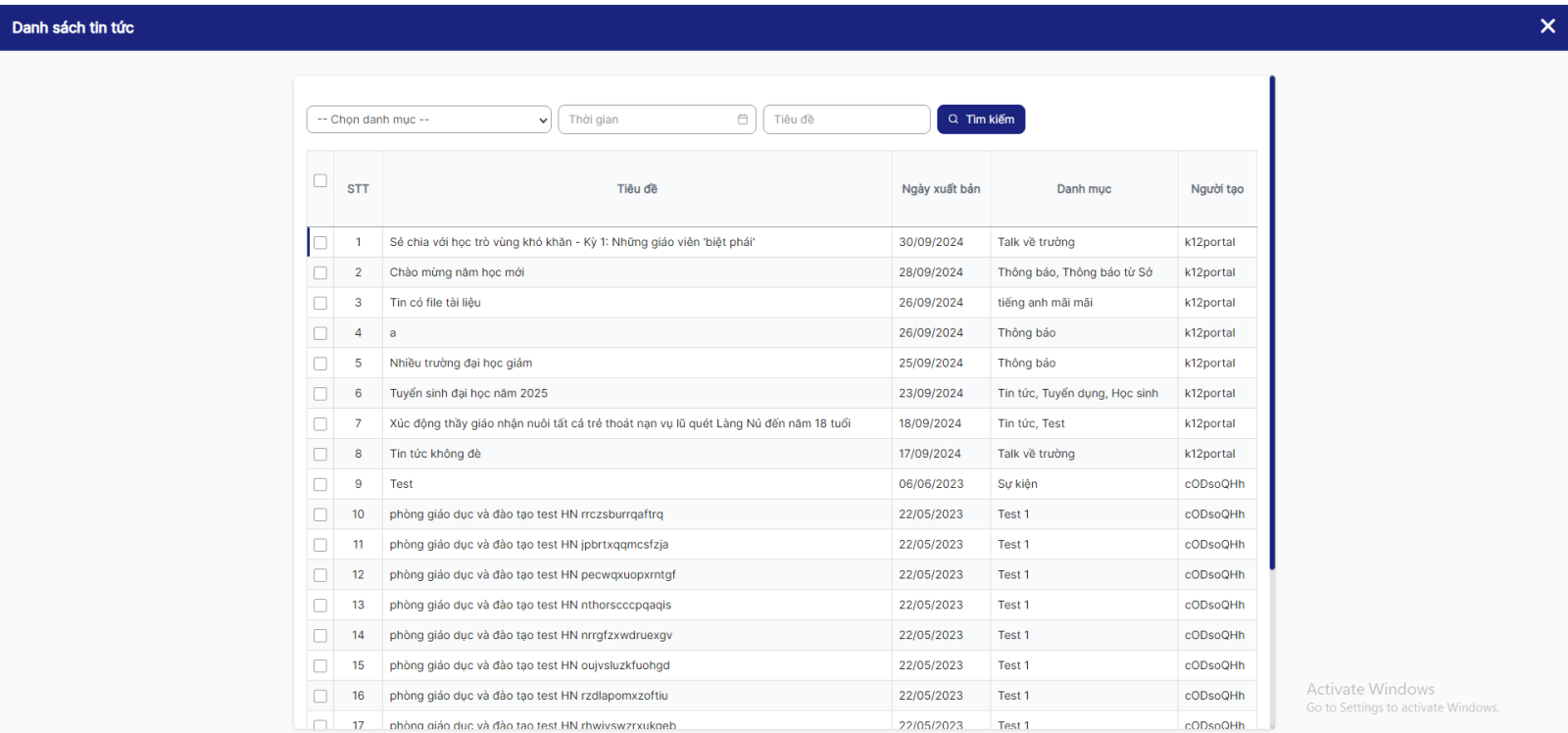
Bước 5: Click checkbox đầu các tin tức muốn đồng bộ về > click button Chon tin tức > những bản tin được chọn hiển thị ở danh sách
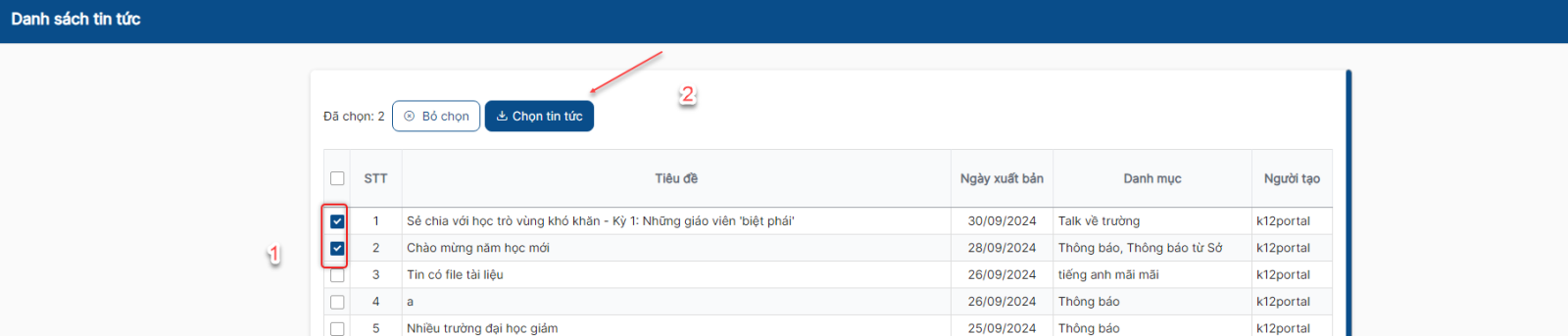
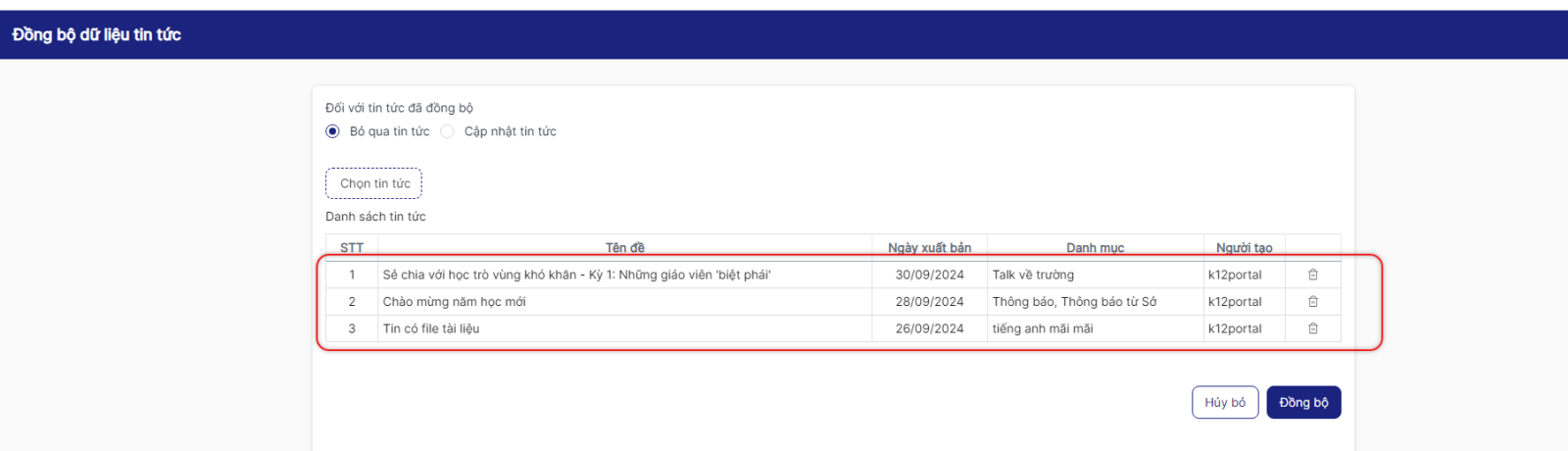
Bước 6: Click button Đồng bộ thực hiện đồng bộ tin tức thành công, các tin được đồng bộ sẽ hiển thị ở danh sách Tin tức và bản ghi ở trạng thái Chờ xuất bản.

- Ngày xuất bản là hiển thị ngày xuất bản tương ứng với bài viết tin tức của portal
- Người xuất bản: lấy tên người đồng bộ tin tức về.
- Khi chọn loại đồng bộ bỏ qua tin tức thì những tin đã đồng bộ về không đồng bộ tiếp nữa khi bản tin đồng bộ về có thay đổi.
- Khi chọn loại đồng bộ là cập nhật tin tức thì những tin đã đồng bộ về được cập nhật lại dữ liệu của bản tin khi có thay đổi.
- Trường danh mục lấy danh mục bản tin của portal
- Bản tin đồng bộ về vẫn có trạng thái: xem chi tiết, sửa, xóa, xuất bản
1.10. Thay đổi trạng thái
1.10.1. Xuất bản
Cách 1: Xuất bản 1 tin tức
Bước 1: Danh sách > Click icon hành động khác > Click xuất bản
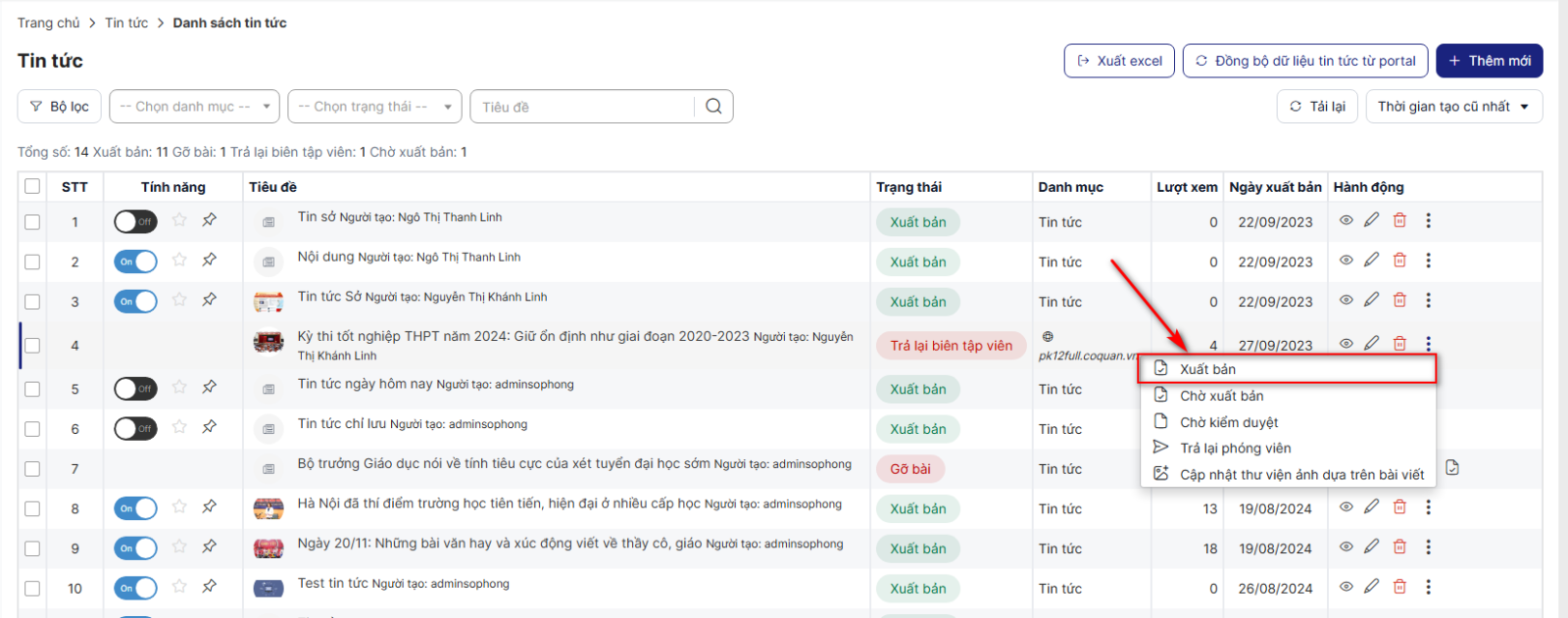
Bước 2: Hiển thị form xác nhận
+ Click “Xuất bản” thực hiện xuất bản tin tức thành công
+ Click “Hủy bỏ” hủy bỏ thao tác xuất bản
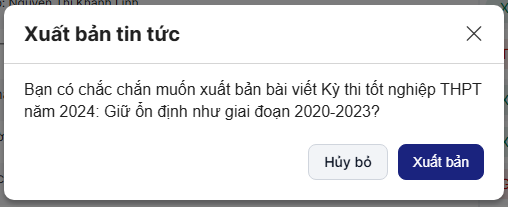
- Cách 2: Xuất bản nhiều tin tức
Bước 1: Danh sách > Tích chọn checkbox bản ghi > Click chọn hành động > Chọn xuất bản
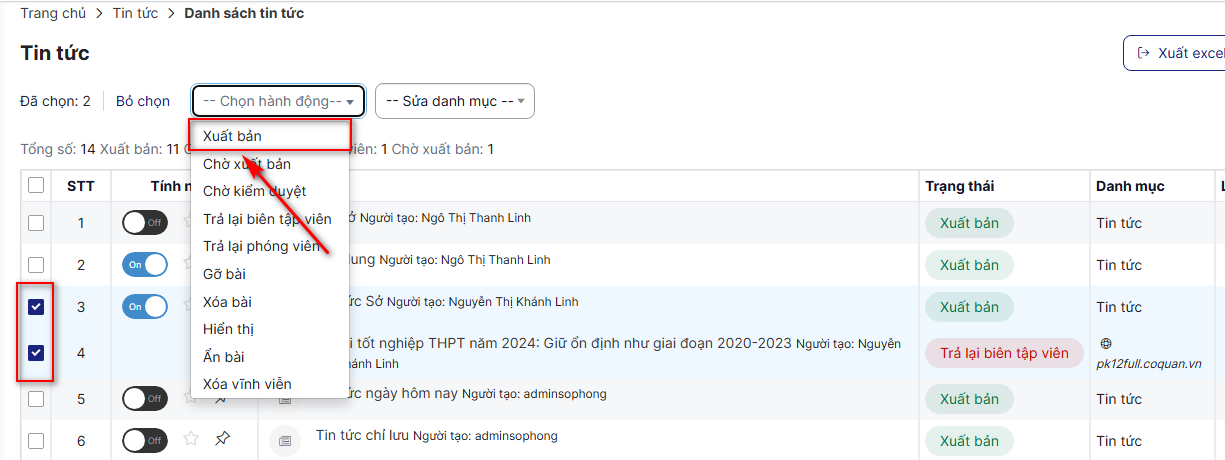
Bước 2: Hiển thị form xác nhận
+ Click “Xuất bản” thực hiện xuất bản bài viết thành công
+ Click “Hủy bỏ” hủy bỏ thao tác xuất bản
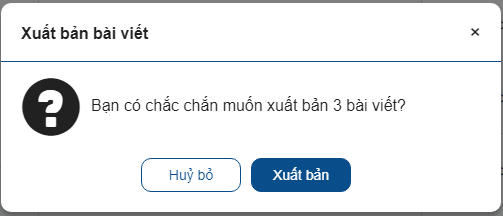
1.10.2. Chờ xuất bản
- Cách 1: Chờ xuất bản 1 tin tức
Bước 1: Danh sách > Click icon hành động khác > Click chờ xuất bản
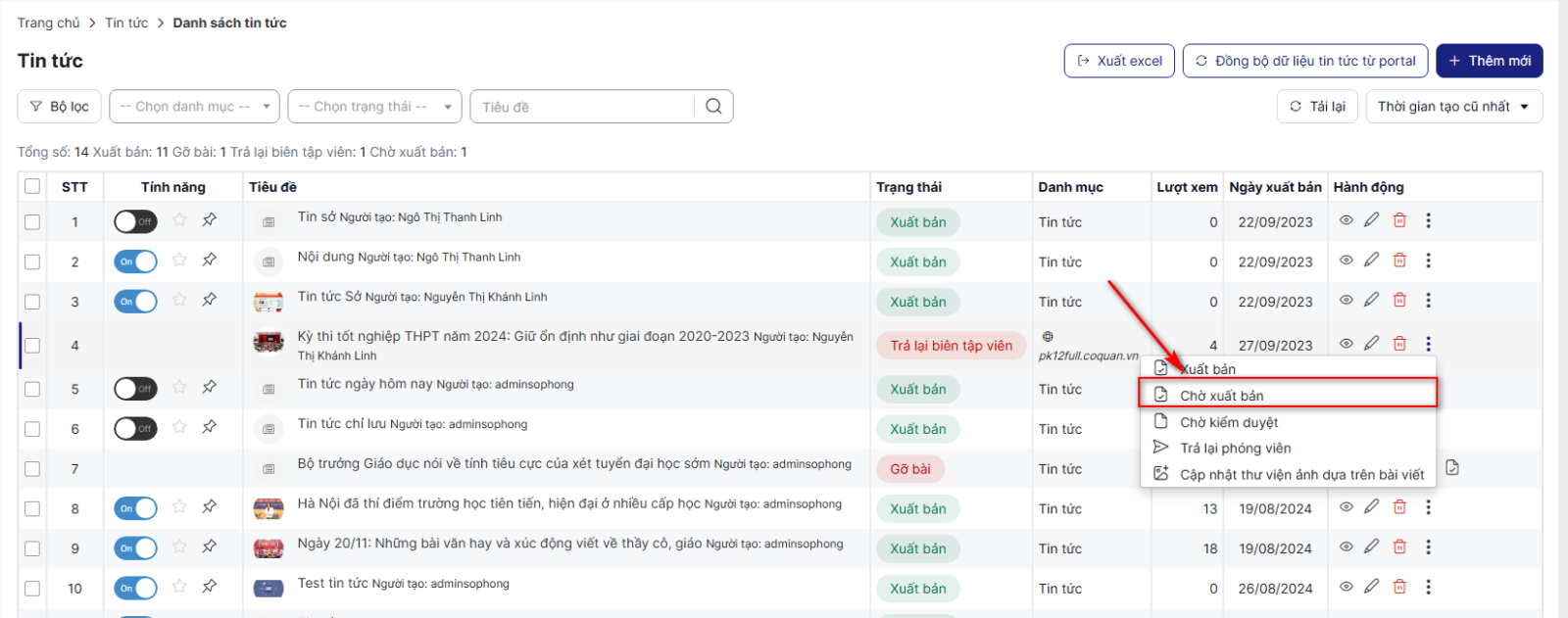
Bước 2: Hiển thị form xác nhận
+ Click “Chờ xuất bản” thực hiện thay đổi trạng thái tin tức thành công
+ Click “Hủy bỏ” hủy bỏ thao tác
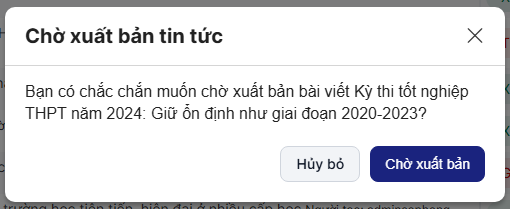
- Cách 2: Chờ xuất bản nhiều tin tức
Bước 1: Danh sách > Tích chọn checkbox bản ghi > Click chọn hành động > Chọn Chờ xuất bản
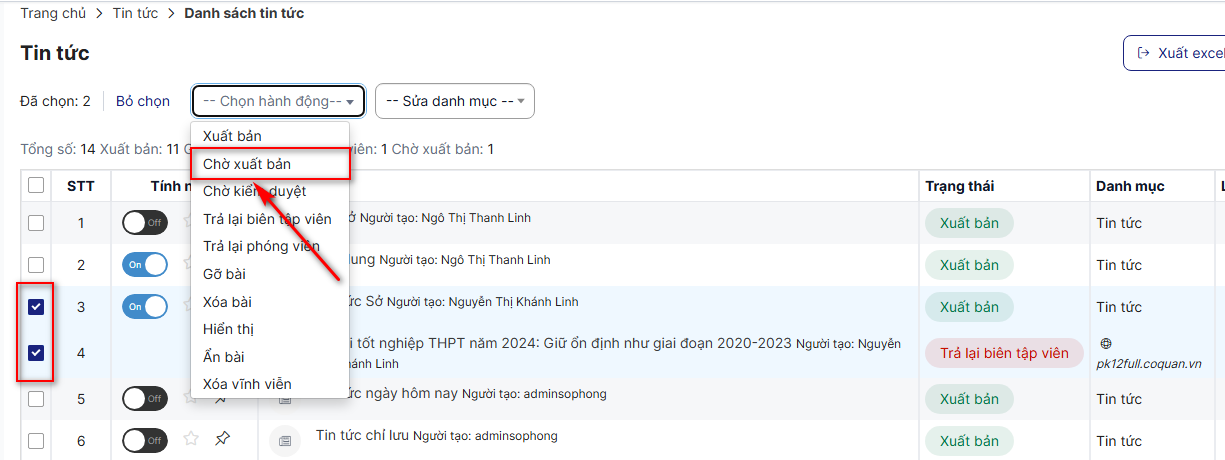
Bước 2: Hiển thị form xác nhận
+ Click “Chờ xuất bản” thực hiện thay đổi trạng thái bài viết thành công
+ Click “Hủy bỏ” hủy bỏ thao tác
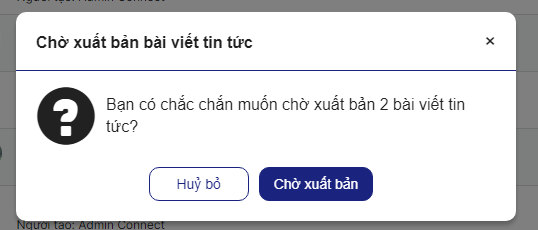
1.10.3. Chờ kiểm duyệt
- Cách 1: Chờ duyệt 1 tin tức
Bước 1: Danh sách > Click icon hành động khác > Click chờ kiểm duyệt
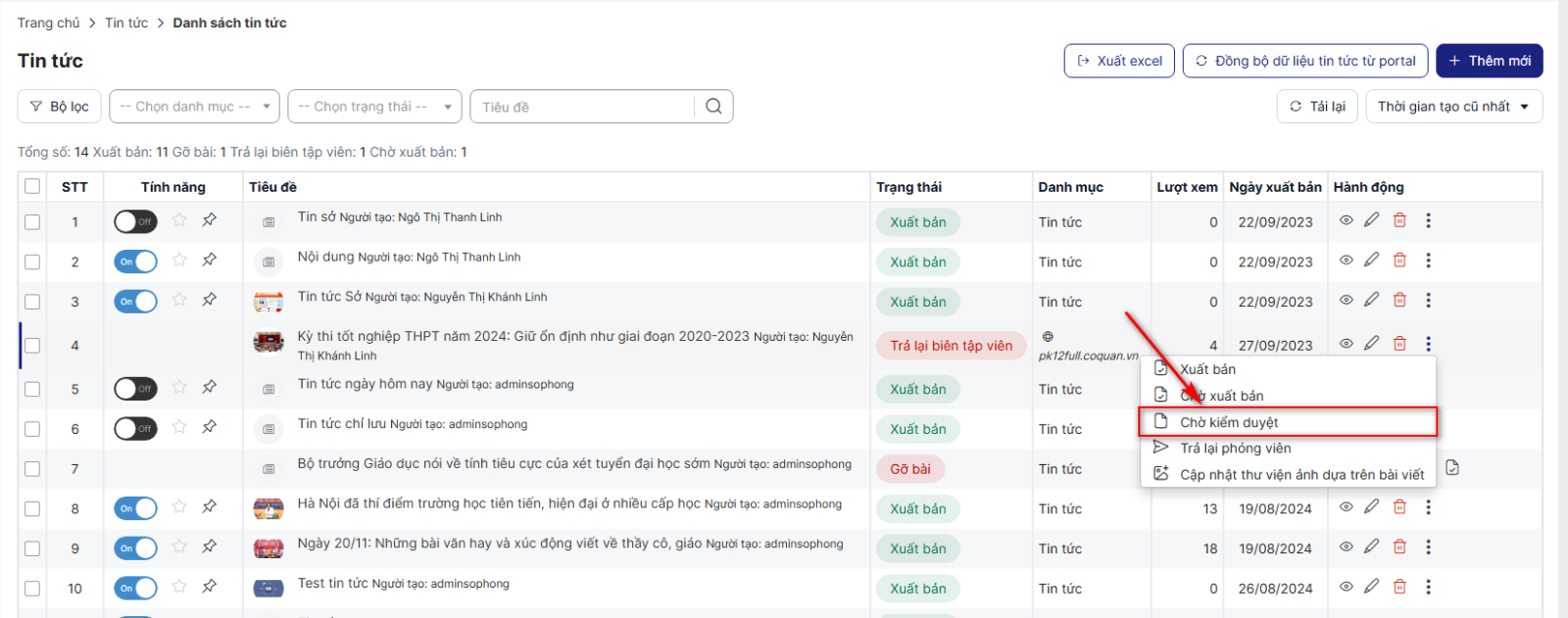
Bước 2: Hiển thị form xác nhận
+ Click “Chờ duyệt” thực hiện thay đổi trạng thái tin tức thành công
+ Click “Hủy bỏ” hủy bỏ thao tác
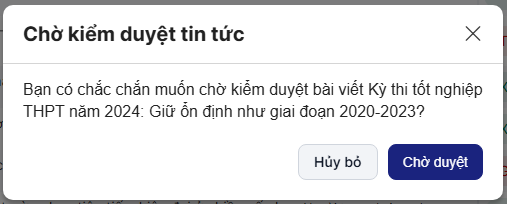
- Cách 2: Chờ kiểm duyệt nhiều tin tức
Bước 1: Danh sách > Tích chọn checkbox bản ghi > Click chọn hành động > Chọn Chờ kiểm duyệt
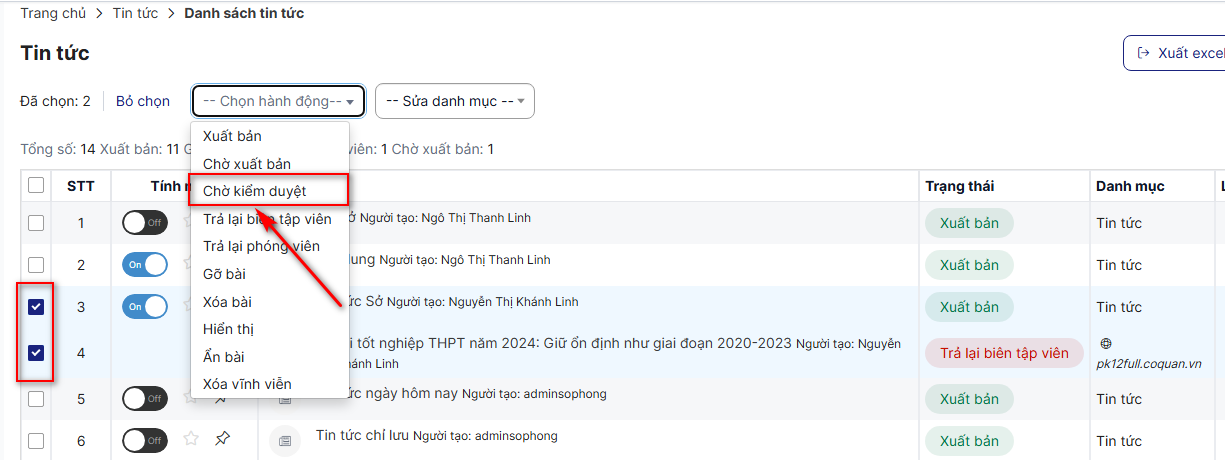
Bước 2: Hiển thị form xác nhận
+ Click “Chờ duyệt” thực hiện thay đổi trạng thái bài viết thành công
+ Click “Hủy bỏ” hủy bỏ thao tác
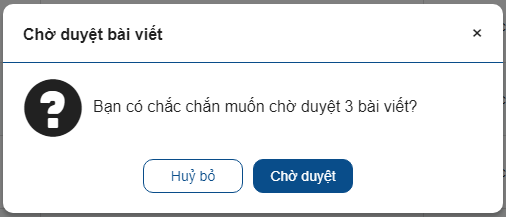
1.10.4. Gỡ bài
- Cách 1: Gỡ bài 1 tin tức
Bước 1: Danh sách > Click icon hành động khác > Click Gỡ bài
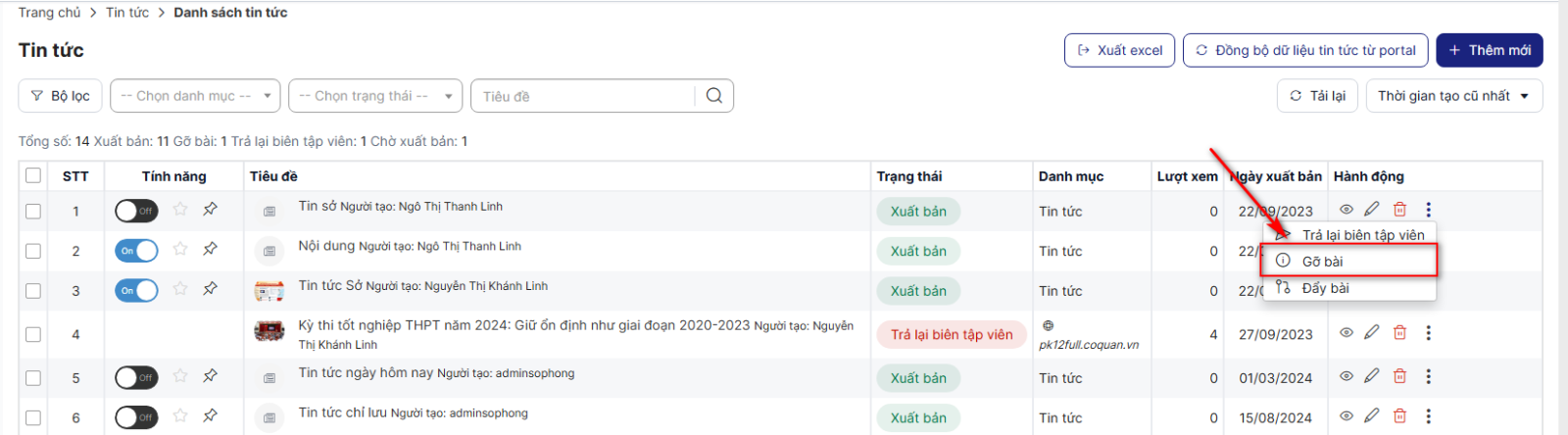
Bước 2: Hiển thị form xác nhận
+ Click “Gỡ bài” thực hiện thay đổi trạng thái tin tức thành công
+ Click “Hủy bỏ” hủy bỏ thao tác
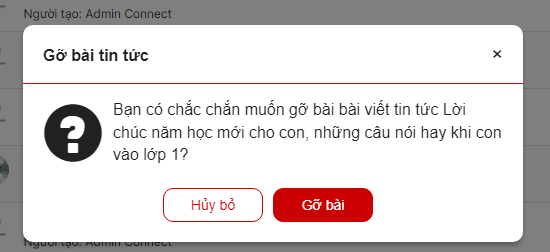
- Cách 2: Gỡ nhiều tin tức
Bước 1: Danh sách > Click checkbox all > Click chọn hành động > Chọn Gỡ bài
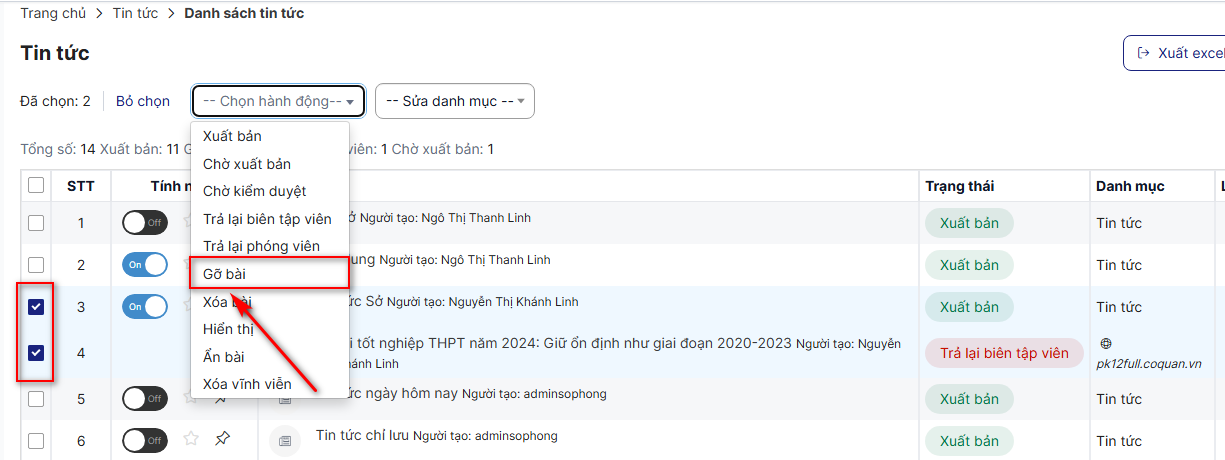
Bước 2: Hiển thị form xác nhận
+ Click “Gỡ bài” thực hiện thay đổi trạng thái bài viết thành công
+ Click “Hủy bỏ” hủy bỏ thao tác
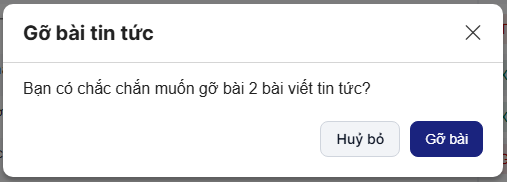
1.10.5. Trả lại biên tập viên
- Cách 1: Trả lại biên tập viên 1 tin tức
Bước 1: Danh sách > Click icon hành động khác > Click Trả lại biên tập viên
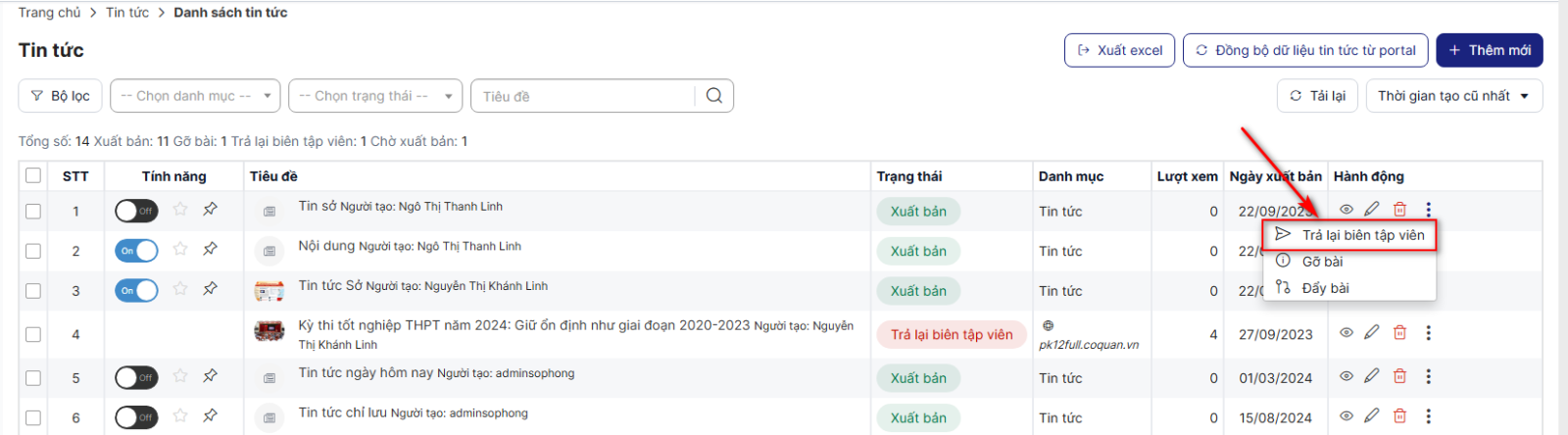
Bước 2: Hiển thị form > Nhập đầy đủ thông tin > Click Trả lại thực hiện thành công
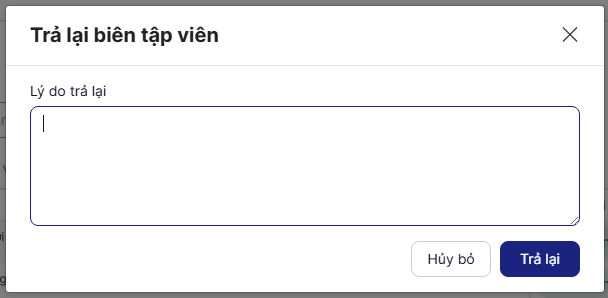
- Cách 2: Trả lại biên tập viên nhiều tin tức
Bước 1: Danh sách > Tích chọn checkbox bản ghi > Click chọn hành động > Chọn Trả lại biên tập viên
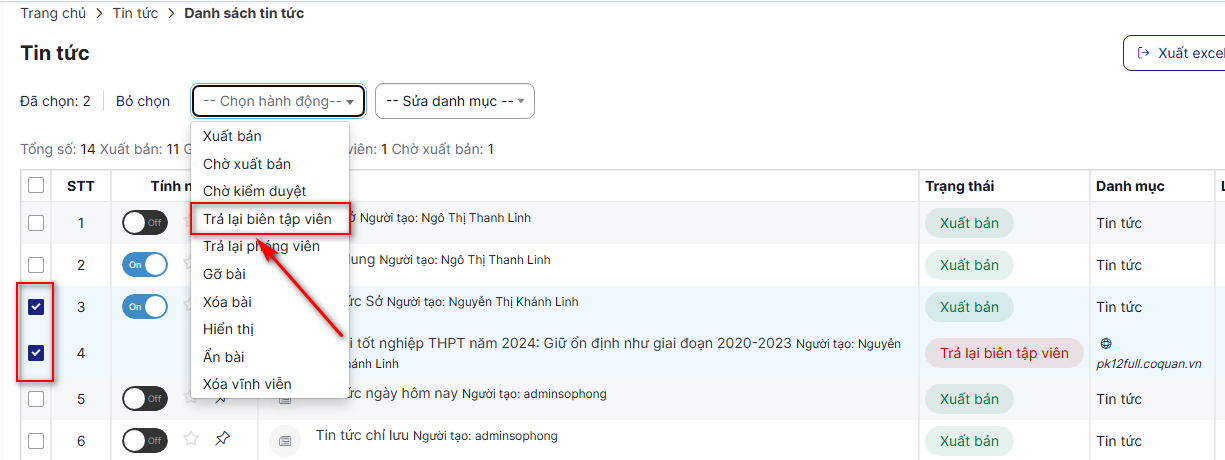
Bước 2: Hiển thị form > Nhập đầy đủ thông tin > Click Trả lại thực hiện thành công
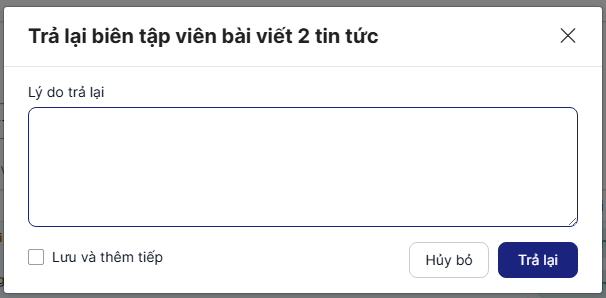
1.10.6. Trả lại phóng viên
- Cách 1: Trả lại phóng viên 1 tin tức
Bước 1: Danh sách > Click icon hành động khác > Click Trả lại phóng viên
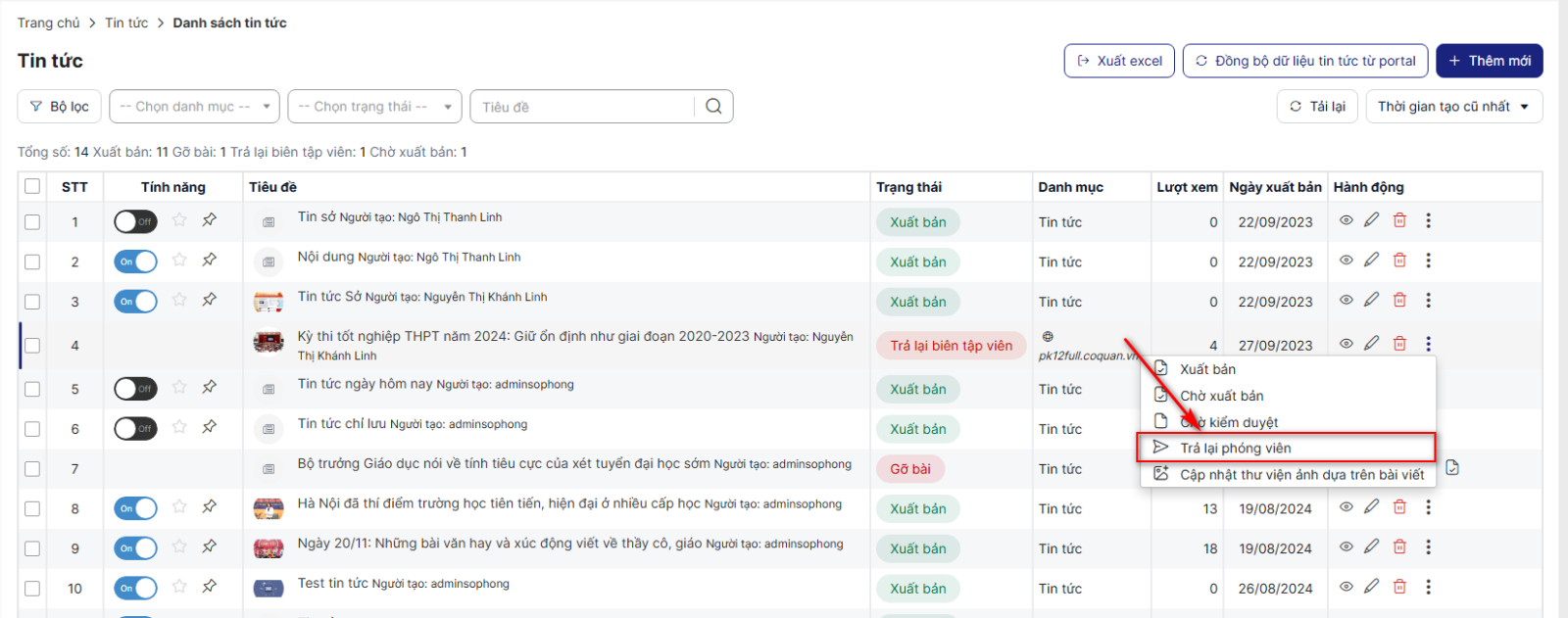
Bước 2: Hiển thị form > Nhập đầy đủ thông tin > Click Trả lại thực hiện thành công
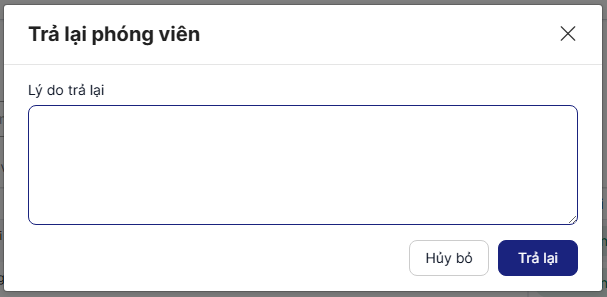
- Cách 2: Trả lại phóng viên nhiều tin tức
Bước 1: Danh sách > Tích chọn checkbox bản ghi > Click chọn hành động > Chọn Trả lại phóng viên
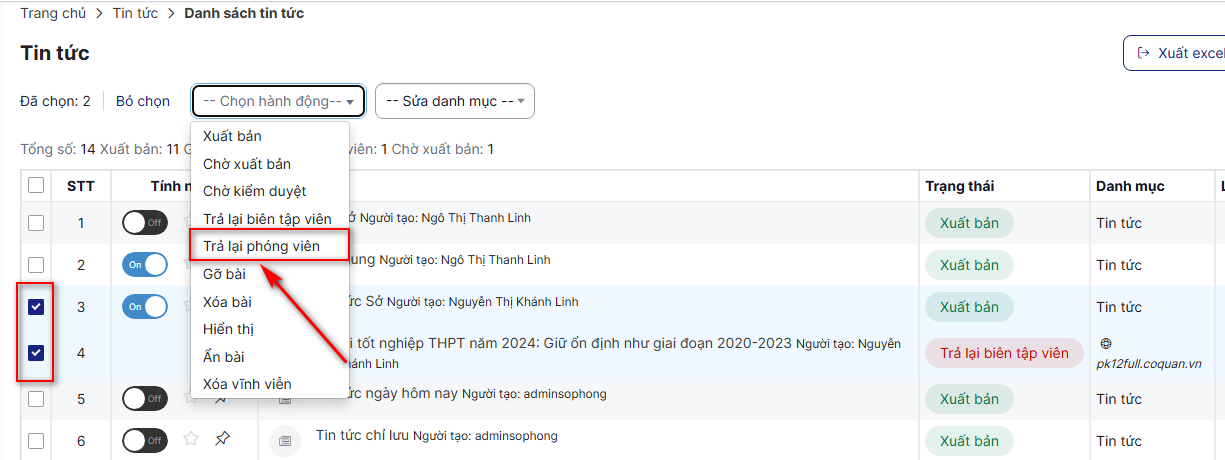
Bước 2: Hiển thị form > Nhập đầy đủ thông tin > Click Trả lại thực hiện thành công
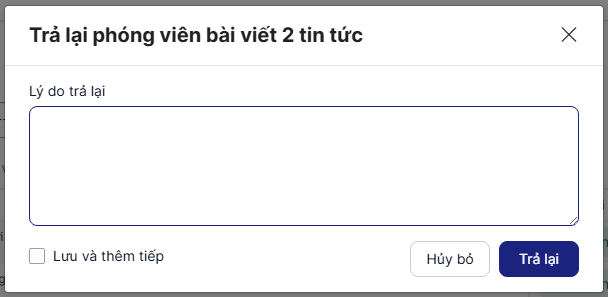
2. Xem tin tức
Bước 1: Trang chủ > Click vào module Tin tức > Vào menu Xem tin tức
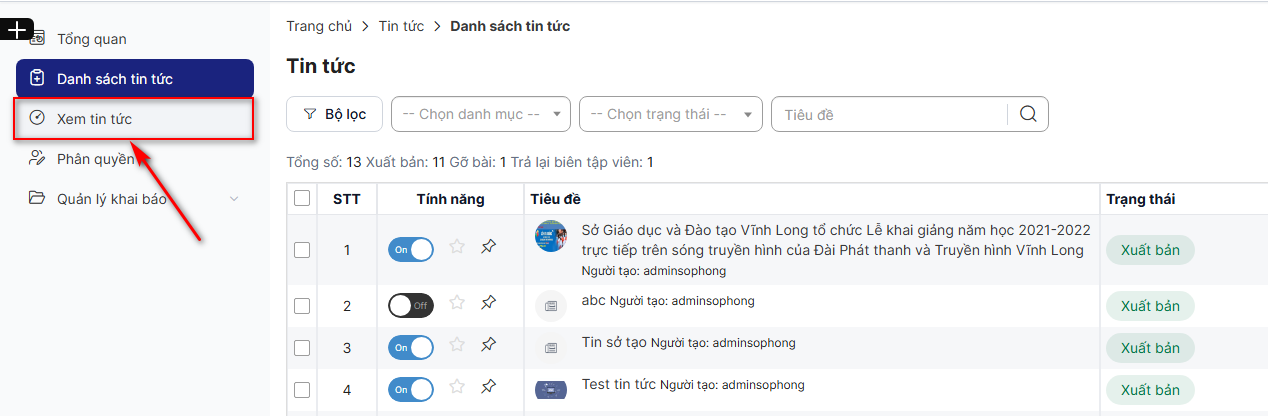
Bước 3: Hiển thị màn hình tin tức ngoài trang chủ. Hệ thống chỉ hiển thị tin tức bài viết sở tạo